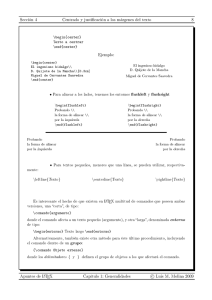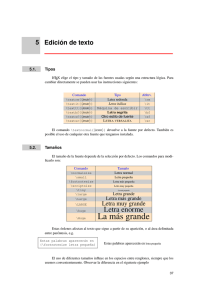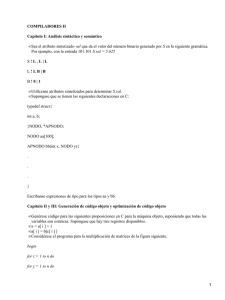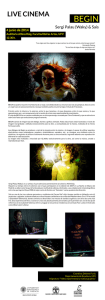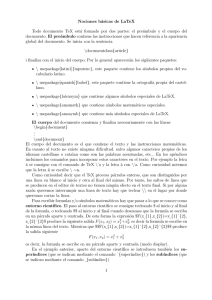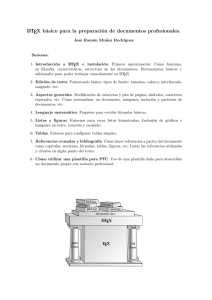Curso de LATEX - Departamento de Matemáticas
Anuncio
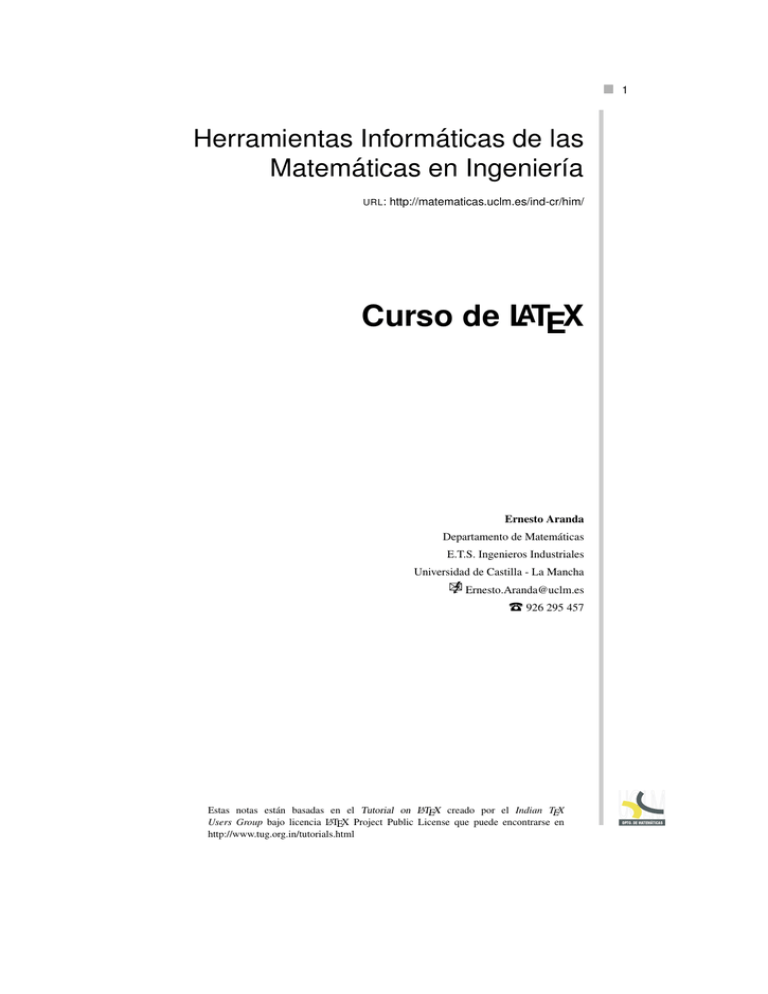
1 Herramientas Informáticas de las Matemáticas en Ingenierı́a URL : http://matematicas.uclm.es/ind-cr/him/ Curso de LATEX Ernesto Aranda Departamento de Matemáticas E.T.S. Ingenieros Industriales Universidad de Castilla - La Mancha k [email protected] T 926 295 457 Estas notas están basadas en el Tutorial on LATEX creado por el Indian TEX Users Group bajo licencia LATEX Project Public License que puede encontrarse en http://www.tug.org.in/tutorials.html 1 Introducción a LATEX 1.1. ¿Qué es LATEX? ¿Qué es TEX? Sistema de composición de texto orientado a la creación de documentos cientı́ficos TEX no es un editor de texto tipo WYSIWYG (What You See Is What You Get) TEX compone un texto como lo harı́a un tipógrafo Tratamiento global del documento → facilidad para realizar tareas automáticas Ejemplo: comandos TEX Z b \int_aˆb a 1.2. Un poco de historia TEX (= tau epsilon chi) fue diseñado por Donald E. Knuth (Universidad de Stanford) entre 1977–1978. Objetivos Donald E. Knuth obtener la más alta calidad, con independencia de los avances tecnológicos sistema para ser usado por los propios autores independiente de la plataforma en la que se use (la salida es la misma en todos los sistemas) ¡ es gratis ! ¿Inconvenientes? No es un editor WYSIWYG Debemos proporcionar a TEX la información sobre las caracterı́sticas tipográficas del texto (márgenes, tipos de letra, . . . ) Filosofı́a diferente: estrutura global del texto Entonces, ¿qué es LATEX? Conjunto de macros escritos en TEX por Leslie Lamport Permite al autor no tener que preocuparse de los detalles tipográficos Posee todas las caracterı́sticas avanzadas de TEX 2 Introducción a LATEX 1.3. Mi primer documento LATEX Ingredientes El compilador de LATEX/ PDFLATEX → MiKTEX Un editor de texto ASCII → TEXMaker Un visualizador de DVI / PDF → Yap / Acrobat Descripción del proceso de compilación Fichero Fuente tipo ASCII extensión .tex Fichero Fuente tipo ASCII extensión .tex −→ LATEX −→ −→ Fichero Final tipo DVI extensión .dvi EX −→ PDFLAT Pantalla Impresora −→ .. . Fichero Final tipo PDF extensión .pdf Pantalla Impresora −→ .. . Esquema básico de funcionamiento de LATEX/PDFLATEX ¿Cómo funciona? Creación del fichero fuente: abrimos TEXMaker y escribimos \documentclass{article} \begin{document} Hola mundo! \end{document} Salvamos el fichero con extensión .tex Compilación: Pinchamos en: • LATEX • PDFLATEX Observar la ventana de mensaje: Process exited normally Visionado: Pinchar en visor DVI ó PDF, en función de lo que hayamos seleccionado. El proceso de Compilación + Visionado se puede abreviar con Quick Build 1.4. ¿LATEX ó PDFLATEX? LATEX produce exactamente lo mismo que PDFLATEX pero tiene algunas diferencias que es importante tener en cuenta. Manejo de archivos gráficos LATEX y PDFLATEX manejan distintos formatos de ficheros gráficos que son incompatibles entre sı́, de manera que cuando insertamos ficheros gráficos en un documento, sólo será posible usar uno de los dos programas, en función del formato de gráfico elegido. 1.5 Preparación del entorno USBTEX 3 Formatos de LATEX: PS, EPS Formatos de PDFLATEX:, PDF, JPG, PNG, GIF, . . . 1.5. Preparación del entorno USBTEX La primera vez Ejecutar el programa USBTEX → Creación de la carpeta USBTeX-1.0.0 Todas las veces Para iniciar: ejecutar demarrer Para terminar: ejecutar arreter Configuración de TEXMaker En Opciones → Quick Build 1.5.1. Configuración de USBTEX Ejecutar MikTeX Options: La pestaña Languages determina los lenguajes con los que trabajará el compilador. Es suficiente con marcar spanish, dumylang y nohypenation, aunque se recomienda marcar también english. La carpeta Packages muestra el estado de instalación de todos los paquetes existentes ası́ como el sitio FTP desde el que se hace la descarga. Se recomienda el sitio: ftp://ftp.rediris.es/mirror/tex-archive/systems/win32/miktex/tm/packages/ 1.5.2. MiKTEX Package Manager Desde la pestaña Packages, pinchar en Start Package Manager. Este programa permite instalar cualquier paquete, para lo cual es necesario establecer el lugar desde el que los instalaremos (lo que se conoce como Repository), que puede hacerse desde Internet, o desde un CDROM o disco duro en el que se encuentre la distribución MiKTEX. 4 Introducción a LATEX En dicho programa encontramos el estado del paquete, la versión, etc. Para la instalación de paquetes simplemente seleccionar el paquete y pulsar el icono correspondiente. 1.5.3. Programas auxiliares Visor de archivos PDF: por defecto viene instalado Sumatra. Si se quiere usar Acrobat hay que cambiar la configuración de TEXMaker dvips: Programa que permite convertir los archivos DVI en PS . Este programa tenı́an su interés cuando los visores de los archivos DVI no eran capaces de imprimir o de visualizar correctamente los archivos que contenı́an gráficos. En la actualidad ha caı́do casi en desuso, aunque puede ser útil para trabajar con tamaños de papel no estándar. Por ejemplo, si usamos la opción landscape en el documento, veremos que el visor Yap muestra correctamente el resultado, pero al enviarlo a la impresora (directamente o vı́a DVIPS) la impresión es errónea. Para evitar esto debemos usar DVIPS con la opción siguiente dvips -t landscape Fichero.dvi Ghostscript y Ghostview Generación y visualización de ficheros PostScript (PS), que son el lenguaje natural de impresoras. dvipdf y ps2pdf El sistema MiKTEX también lleva instalados programas para convertir directamente de DVI a PDF (el programa DVIPDF) o de PS a PDF (programa PS 2 PDF). 1.6. Analizando el primer ejemplo Estructura del fichero fuente La estructura de todo fichero LATEX consta de dos partes: preámbulo documento 1.6 1.6.1. Analizando el primer ejemplo 5 Preámbulo Todo fichero que vaya a ser compilado con LATEX debe comenzar obligatoriamente con la declaración del tipo de documento: \documentclass[hopcionesi]{hclasei} donde clase ser refiere al estilo de documento que se va a usar, que en este caso corresponde al estilo article. Las opciones permiten modificar algunos aspectos del formato final del texto. En este caso se ha determinado el tamaño de la fuente a 12pt. También podrı́an haberse usado las opciones 10pt ó 11pt. Atención: El argumento clase debe ir entre llaves, mientras que las opciones deben ir entre corchetes El preámbulo también puede contener la inclusión de paquetes adicionales. \usepackage[hopcionesi]{hpaquete1i} \usepackage[hopcionesi]{hpaquete2i} .. . \usepackage{hpaquete3,paquete4,. . . i} Los paquetes constituyen extensiones no estándar de LATEX que mejoran o implementan nuevas caracterı́sticas. En el preámbulo de nuestro documento hemos incluido: \usepackage[latin1]{inputenc} \usepackage[spanish]{babel} \usepackage{amsmath,amssymb} 1.6.2. Documento El texto de nuestro documento debe venir obligatoriamente acotado por las órdenes: \begin{document} \end{document} Cualquier cosa que siga a \end{document} será ignorada por el compilador. 1.6.3. Aspectos generales En el documento ejemplo01.tex hemos incorporado un breve panorama de aspectos de LATEX que serán revisados durante el curso. Es importante hacer algunas observaciones previas: La maquetación del texto (esto es, tipos de letra para secciones, subsecciones, sangrado en las enumeraciones, etc.) son controladas por el compilador. Por ejemplo, las órdenes \section*{Texto básico} \subsection{Listas, matemáticas y otros} son suficientes para que el compilador cambie el tipo de letra, sangrado, numeración, etc., sin intervención ninguna por nuestra parte. 6 Introducción a LATEX Los espacios en LATEX no tienen el significado usual. Para escribir párrafos distintos debemos separarlos con una lı́nea en blanco o con el comando \par. Obsérvese el resultado: Por ejemplo, si se observa el texto fuente, se ha escrito este párrafo saltando lı́neas dejando espacios entre palabras que el compilador ignora. Sin embargo, si hay una lı́nea en blanco entre medio, el compilador considera que se está cambiado de párrafo. y Por ejemplo, si se observa el texto fuente, se ha escrito este párrafo saltando lı́neas y dejando espacios entre palabras que el compilador ignora. Sin embargo, si hay una lı́nea en blanco entre medio, el compilador considera que se está cambiado de párrafo. Uso de los comandos: en LATEX podemos distinguir tres tipos de comandos: • comandos sin argumento, e.g. \par, \bf, \alpha, . . . • comandos con argumento, e.g. \section{htı́tuloi}, \usepackage{hpaquetei},. . . • entornos, delimitados por \begin{hnombre del entornoi} \end{hnombre del entornoi} Además, los comandos con argumentos y los entornos, eventualmente pueden llevar opciones delimitadas por [ ], e.g., \usepackage[latin1]{inputenc} Atención: No olvidar poner los argumentos a los comandos que lo precisen. Algunos comandos tienen un carácter local, es decir, afectan a la parte del texto en el que se encuentran inmersos. Para delimitar estas partes usamos llaves. LATEX diferencia entre el modo texto y el modo matemático, con objeto de distinguir entre letras y sı́mbolos matemáticos: Las letras griegas $\alpha$, $\beta$, $\gamma$,\dots y las variables $a$, Las letras griegas α, β, γ,. . . y las variables a, b $b$ y $c$ deben destacar en y c deben destacar en el resto del texto el resto del texto 1.7. Ejercicios ♣ En los cuatro primeros párrafos del fichero ejemplo01.tex se han incluido diferentes tipos de letra. Identifica los comandos que las generan y añade un nuevo párrafo en el que uses todos los tipos que aparecen. ♣ Introduce el comando \section{Otra sección} en algún punto del texto. Observa qué sucede si en en su lugar pones \section*. ♣ Observa la diferencia entre \section y \section{}. ¿Puedes explicarla? 1.7 Ejercicios 7 ♣ Observa cómo se ha creado la nota a pie de página. Introduce dos nuevas notas a pie de página, una antes y otra después de la que aparece en el texto. ♣ En el texto aparecen dos tipos de listas: enumerate e itemize. Añade nuevos puntos en cada una de ellas. ♣ Atendiendo a las fórmulas que aparecen en el texto, incluye la siguiente al final del mismo: (α + β)2 = α2 + β 2 + 2αβ ♣ Observa la diferencia entre las fórmulas numeradas y la anterior. ¿Puedes hacer que la fórmula anterior se numere? ♣ Observa cómo está escrito el último párrafo: “Véanse las ecuaciones ...” ¿Para qué sirven los comandos \ref? 2 Aspectos generales 2.1. Caracteres especiales Los siguientes caracteres tiene un significado especial para el compilador TEX: \ $ % ˆ _ { } ˜ # carácter inicial de los comandos TEX, e.g., \alpha, \section, \bf, etc. delimitador del modo matemático carácter de comentario, TEX ignora los caracteres que siguen a % hasta el final de la lı́nea carácter de superı́ndice en el modo matemático, e.g., $aˆ2$ → a2 carácter de subı́ndice en modo matemático, e.g., $a_2$ → a2 apertura de delimitador cierre de delimitador espacio irrompible, i.e. TEX no dividirá una lı́nea en la posición en la que aparece dicho carácter parámetro usado en la definición de macros \ \ $ % ˆ _ { } ˜ ˜ # ¿Cómo escribir estos caracteres? \textbackslash \backslash (*) \$ \% \ˆ \_ \{ \} \tilde (*) \˜ \# (*) modo matemático 2.2. Acentos El fichero fuente de LATEX sólo reconoce caracteres del alfabeto inglés. Para escribir acentos tenemos dos opciones: Uso de comandos que producen acentos y letras no inglesas \’a \’\i \’A \ˆo \c{c} \‘e \˜n ?‘ =⇒ =⇒ =⇒ =⇒ =⇒ =⇒ =⇒ =⇒ á ı́ Á ô ç è ñ ¿ \’e \i \’E \"o \c{C} \v o \˜N !‘ =⇒ =⇒ =⇒ =⇒ =⇒ =⇒ =⇒ =⇒ Uso del paquete \usepackage[latin1]{inputenc} é ı É ö Ç ǒ Ñ ¡ 2.3 2.3. Otros sı́mbolos 9 Otros sı́mbolos El uso de comillas dobles, simples, guiones, ordinales, puntos suspensivos y otros sı́mbolos está ilustrado en el siguiente texto. Las comillas ((dobles)) o ((francesas)) difieren de las “inglesas”, o las comillas ‘simples’. Los guiones pueden ser -cortos-, –medios– o —largos—, y los puntos suspensivos ... a veces son más cortos y a veces más largos . . . c Hay infinidad de sı́mbolos adicionales que no es necesario aprender, como , los ordinales 1a , 3er , 34o o el sı́mbolo del euro ¤, para el que es necesario el uso del paquete eurosym El código anterior se ha generado con Las comillas <<dobles>> o <<francesas>> difieren de las ‘‘inglesas", o las comillas ‘simples’. Los guiones pueden ser -cortos-, --medios-- o ---largos---, y los puntos suspensivos ... a veces son más cortos y a veces más largos \dots Hay infinidad de sı́mbolos adicionales que no es necesario aprender, como \copyright, los ordinales 1\textsuperscript{a}, 3\textsuperscript{er}, 34\textsuperscript{o} o el sı́mbolo del euro \euro, para el que es necesario el uso del paquete {\bf eurosym} 2.4. Más sobre el preámbulo Ya se ha visto el comando de declaración del tipo de documento: \documentclass[hopcionesi]{hclasei} donde clase ser refiere al estilo de documento que se va a usar. Los valores más comunes de clase son: article: artı́culos, pequeños documentos report: memorias, proyectos,. . . book: libros letter: cartas Cada uno de estos estilos establece unas caracterı́sticas particulares para el texto (dimensiones de página, estilos de encabezados,. . . ) acordes a lo que se pretende escribir. Las opciones permiten modificar algunos aspectos del formateo, como el tamaño de la fuente — 10pt, 11pt, 12pt, el tipo de papel a4paper, a5paper o formatos de página oneside, twoside, twocolumn, landscape, etc. En el preámbulo también pueden aparecen órdenes para controlar la aparición y tipo de cabeceras y pies de página (véase Sección 2.6): \pagestyle{hestiloi} y también órdenes que controlan el tipo de letra global del texto: \usepackage{htipo de letrai} Algunos tipos disponibles son: times, palatino, bookman, newcent, chancery, etc. 10 Aspectos generales También es habitual que aparezcan una serie de comandos que determinan el tı́tulo, autores, afiliación, etc., de uso frecuente en los artı́culos. \title{hTı́tulo del documentoi} \author{hAutori} \date{hFechai} \address{hDireccióni} Estas órdenes sólo proporcionan la información al compilador y no se activan hasta que no se usa el comando \maketitle, que es el encargado de mostrar estos contenidos. La no aparición del mismo hará que el compilador ignore los contenidos de los comandos \title, \author, etc. Obviamente dicho comando debe ir después de la orden \begin{document} Del mismo modo, el resumen (o abstract) viene determinado por el entorno \begin{abstract} Resumen del documento \end{abstract} El formato usado para estos comandos depende del estilo de documento que estemos usando. Por ejemplo: report – en página separada sin numerar article – tras el tı́tulo book, letter – no admiten 2.5. Seccionado del documento El texto suele estar dividido en capı́tulos, secciones, etc., que corresponden a los comandos \part \chapter \section \subsection \subsubsection \paragraph \subparagraph Excepto el comando \part, el resto son numerados consecutivamente de forma automática. Por otro lado, en el estilo report, no se permite el comando \part, mientras que en article no existe \chapter. Ejemplo de documento tipo article \documentclass[12pt]{article} \usepackage{amsmath} \usepackage[latin1]{inputenc} \begin{document} \title{Tı́tulo del artı́culo} \author{Autor} \date{\today} \maketitle \begin{abstract} Resumen del artı́culo. \end{abstract} 2.5 Seccionado del documento \section{Una primera sección} Esta es la primera sección del artı́culo. \subsection{Subsección} Una sección dentro de una sección se denomina subsección. \subsubsection{Subsubsección} Esto es una sección dentro de una subsección, o sea, una subsubsección. \paragraph{Párrafo} Esto corresponde a un párrafo resaltado. \begin{thebibliography}{00} \bibitem{1} Referencia número uno. \bibitem{2} Referencia número dos. \bibitem{3} Referencia número tres. \end{thebibliography} \end{document} Tı́tulo del artı́culo Autor April 7, 2004 Abstract Resumen del artı́culo. 1 Una primera sección Esta es la primera sección del artı́culo. 1.1 Subsección Una sección dentro de una sección se denomina subsección. 1.1.1 Subsubsección Esto es una sección dentro de una subsección, o sea, una subsubsección. Párrafo Esto corresponde a un párrafo resaltado. References [1] Referencia número uno. [2] Referencia número dos. [3] Referencia número tres. 1 11 12 Aspectos generales 2.5.1. Observaciones La numeración de las secciones, subsecciones,. . . es automática. La introducción de una nueva unidad entre las existentes lleva a una renumeración, también automática. El formato del documento aparece por defecto, aunque es totalmente configurable. La fecha, Abstract y References, aparecen en inglés (como lenguaje por defecto), para cambiarlo a español, es necesario usar el paquete babel en la forma \usepackage[spanish]{babel} Es posible introducir secciones sin numeración añadiendo el carácter * al comando, como por ejemplo \section*{htı́tulo de la seccióni} Los comandos de sección no sólo abren nuevas unidades seccionales sino que guardan la información de las mismas en la generación de los ı́ndices. Para generar el ı́ndice basta introducir el comando \tableofcontents y compilar dos veces. 2.6. Cabeceras y pies de página Las cabeceras y pies de páginas son definidas por los comandos \pagestyle y \pagenumbering. La estructura del comando \pagestyle es: \pagestyle{hestiloi} donde estilo puede ser uno de los siguientes: empty: cabeceras y pies de página vacı́os plain: número de página en el pie, cabecera vacı́a headings: cabecera con el tı́tulo de los capı́tulos y secciones, sin pie myheadings: texto de la cabecera definido por el usuario El comando \thispagestyle{hestiloi} puede ser usado para cambiar el estilo de la página en curso, sin alterar el estilo del resto. 2.6.1. Numeración El comando \pagenumbering define el formato en el que serán impresos los números de página. Los parámetros del mismo son arabic roman Roman alph Alph numeración arábiga (por defecto) números romanos en minúscula números romanos en mayúsculas numeración alfabética en minúscula numeración alfabética en mayúscula El comando \thepage produce el número de página en el formato definido por \pagenumbering. La sintaxis de uso es 2.6 Cabeceras y pies de página 13 \pagenumbering{hformatoi} 2.6.2. Cabeceras Cuando el estilo seleccionado para las cabeceras es headings, LATEX toma información del texto (el tı́tulo del capı́tulo, la sección, etc.) para producir la cabecera, pero en algunos casos el resultado no es satisfactorio, porque el tı́tulo es más largo de lo que cabe en una sóla lı́nea. En esta situación, las definiciones de capı́tulo, sección, etc. pueden ser ejecutadas del siguiente modo: \chapter[hTı́tulo para la cabecera y el ı́ndicei]{hTı́tulo del capı́tuloi} Si el estilo escogido es myheadings las cabeceras son producidas mediante los comandos \markboth{hEncabezado Izquierdoi}{hEncabezado Derechoi} si hemos escogido la opción twoside en la definición de documento, o el comando \markright{hEncabezadoi} si hemos escogido la opción oneside. En cualquiera de los casos, se imprime siempre el número de página en la parte derecha de la cabecera de las páginas impares y en la parte izquierda de la cabecera de las páginas pares. 2.6.3. El paquete fancyhdr Este paquete permite control completo sobre la composición de la cabecera y el pie de página de forma sencilla. La sintaxis incluye la carga del paquete y la selección del estilo de página: \usepackage{fancyhdr} \pagestyle{fancy} Una vez cargado el paquete sólo habrá que seleccionar lo que queramos que aparezca en cada parte de la cabecera o del pie, según el diagrama siguiente: Cabecera izquierda Cabecera central Cabecera derecha Página Pie izquierdo Pie central Pie derecho Para seleccionar la cabecera usaremos la orden \fancyhead[hposicioni]{htextoi} y para el pie \fancyfoot[hposicioni]{htextoi} El argumento opcional posición se compone de dos letras, referentes a páginas pares (E) o impares (O), y a la posición izquierda (L), centro (C) o derecha (R). El argumento texto corresponde al contenido que queramos incluir en la cabecera. Por defecto este estilo de página define una lı́nea en la cabecera que puede ser eliminada con al orden \renewcommand{\headrulewidth}{0pt} 14 Aspectos generales 2.7. Ejercicios ♣ Abrir el archivo ejemplo02.tex y añadir las órdenes necesarias para que compile correctamente. ♣ En el archivo anterior añade un tı́tulo, autor, fecha y haz que el primer párrafo quede como resumen. ♣ Introduce diversas unidades seccionales en el texto, correspondientes a las lı́neas aisladas del mismo. Prueba con diferentes clases de documentos: article, report, book y presta atención a la numeración de las secciones para las distintas clases. Observa qué sucede si usas \chapter con article. ♣ Añade la opción twocolumn a la orden \documentclass. ♣ Introduce un ı́ndice de contenidos en el documento. ♣ Introduce cabeceras personalizadas en el documento, de manera que en las páginas pares aparezca el número de página en números romanos y en las impares tu nombre. 3 Edición de texto 3.1. Tipos LATEX elige el tipo y tamaño de las fuentes usadas según una estructura lógica. Para cambiar directamente se pueden usar las instrucciones siguientes: Comando \textrm{htextoi} \textit{htextoi} \texttt{htextoi} \textbf{htextoi} \textsf{htextoi} \textsc{htextoi} Tipo Letra redonda Letra itálica Máquina de escribir Letra negrita Otro estilo de fuente L ETRA VERSALITA Abbrv. \rm \it \tt \bf \sf \sc El comando \textnormal{htextoi} o \normalfont devuelve a la fuente por defecto. También es posible el uso de cualquier otra fuente que tengamos instalada. 3.2. Tamaños El tamaño de la fuente depende de la selección por defecto. Los comandos para modificarlo son: Comando Tamaño Letra normal \normalsize \small \footnotesize \scriptsize \tiny \large \Large Letra más grande \LARGE Letra muy grande \huge \Huge Letra pequeña Letra más pequeña Letra muy pequeña La más pequeña Letra grande Letra enorme La más grande Estas órdenes afectan al texto que sigue a partir de su aparición, o al área delimitada entre llaves, e.g. Estas palabras aparecerán en {\footnotesize letra pequeña} Estas palabras aparecerán en letra pequeña El uso de diferentes tamaños influye en los espacios entre renglones, siempre que los usemos convenientemente. Observar la diferencia en el siguiente ejemplo 15 16 Edición de texto {\Large ‘‘Todo saber tiene de ciencia lo que tiene de matemática", Poincaré }\par {\Large ‘‘Todo saber tiene de ciencia lo que tiene de matemática", Poincaré \par} 3.3. “Todo saber tiene de ciencia lo que tiene de matemática”, Poincaré “Todo saber tiene de ciencia lo que tiene de matemática”, Poincaré Formateando texto Aunque la justificación que hace LATEX del texto es a izquierda y a derecha, es posible construir texto centrado, o justificado a derecha e izquierda con el entorno apropiado. 3.3.1. Texto centrado El entorno center hace que el texto aparezca centrado. Si el texto fuera muy largo, EX se ocupa de partilo en varias lı́neas, y si queremos indicarle el salto de lı́nea se utiliza el comando \\, o equivalentemente \cr. No hay problema en que el texto contenga párrafos. LAT \begin{center} El ingenioso hidalgo \\ D. Quijote de la Mancha \\[.3cm] Miguel de Cervantes Saavedra \end{center} 3.3.2. El ingenioso hidalgo D. Quijote de la Mancha Miguel de Cervantes Saavedra Alineación a izquierda o derecha De forma similar al entorno center existen los entornos flushright y flushleft para alineación a derecha e izquierda, respectivamente. \begin{flushleft} Este texto aparecerá \\ alineado por su \\ parte izquierda \end{flushleft} \begin{flushright} Ahora este texto \\ tiene alineación \\ a la derecha \end{flushright} 3.3.3. Este texto aparecerá alineado por su parte izquierda Ahora este texto tiene alineación a la derecha Citas textuales y poemas Existen otros entornos para resaltar partes de un texto, como citas textuales o poemas, de cierta longitud. LATEX posee entornos que nos permiten hacerlo: quote, quotation y verse, cuyo uso es 3.4 \begin{quote} \begin{quotation} \begin{verse} texto texto texto Entorno verbatim 17 \end{quote} \end{quotation} \end{verse} El entorno quote es adecuado para una cita textual no larga, ... Bertrand Russell escribió: \begin{quote} Las Matemáticas pueden ser definidas como aquel tema en el cual ni sabemos nunca lo que decimos ni si lo que decimos es verdadero. \end{quote} ... Bertrand Russell escribió: Las Matemáticas pueden ser definidas como aquel tema en el cual ni sabemos nunca lo que decimos ni si lo que decimos es verdadero. El entorno quotation es más apropiado para citas largas. Nótese la diferencia con respecto al anterior: ... Bertrand Russell escribió: \begin{quotation} Las Matemáticas pueden ser definidas como aquel tema en el cual ni sabemos nunca lo que decimos ni si lo que decimos es verdadero. \end{quotation} ... Bertrand Russell escribió: Las Matemáticas pueden ser definidas como aquel tema en el cual ni sabemos nunca lo que decimos ni si lo que decimos es verdadero. Para escribir poesı́a disponemos del entorno verse, donde cada verso es separado con el comando \\ \begin{verse} Maldigo la poesı́a concebida como un lujo \\ cultural por los neutrales \\ que, lavándose las manos, se desentienden y evaden. \\ Maldigo la poesı́a de quien no toma partido hasta mancharse \\ \rightline{(\textsc{G. Celaya})} \end{verse} El código anterior genera Maldigo la poesı́a concebida como un lujo cultural por los neutrales que, lavándose las manos, se desentienden y evaden. Maldigo la poesı́a de quien no toma partido hasta mancharse (G. C ELAYA) 3.4. Entorno verbatim Hace que el texto incluido en su interior sea compuesto tal y como aparece en el editor: se respetarán espacios, saltos de lı́nea y caracteres reservados. 18 Edición de texto \begin{verbatim} $ dir midoc.aux midoc.dvi \end{verbatim} 3.5. midoc.log midoc.tex Notas a pie de página Las notas a pie de página se generan con el comando \footnote{htexto de la notai} en la posición del texto en la que queremos que aparezca la marca de la nota. La nota aparece tal y como puede verse en esta página.1 Las notas son numeradas correlativamente. No obstante, si queremos usar sı́mbolos como ∗, †, . . . en lugar de números basta cambiar la representación del contador del siguiente modo: \renewcommand{\thefootnote}{\fnsymbol{footnote}} y no olvidar que se dispone sólo de nueve sı́mbolos. 3.5.1. Notas al final En algunos casos puede ser conveniente hacer que las notas aparezcan todas juntas en el momento que se desee. El paquete endnotes implementa los comandos \endnote[hNúmeroi]{Texto} \endnotemark[hNúmeroi] \endnotetext[hNúmeroi]{Texto} que funcionan de forma similar a los correspondientes \footnote, etc. Para imprimir las notas bastará usar el comando \theendnotes Nota primera.1 Segunda nota.2 Aquı́ hay una tercera.3 Notas 1 Primera nota. nota. 3 Tercera nota. 2 Segunda Nota primera.\endnote{Primera nota.} Segunda nota.\endnote{Segunda nota.} Aquı́ hay una tercera.\endnote{Tercera nota.} \theendnotes\bigskip Más texto a continuación Más texto a continuación. 3.6. Notas al margen La inclusión de notas al margen es similar a la de las notas al pie. El comando es \marginpar[TextoIzquierda]{TextoDerecha} 1 Véase cómo la nota ha sido producida: “ ... en esta página\footnote{Véase cómo la nota ha sido ... }. 3.7 División silábica 19 Este comando crea una nota al margen cuyo contenido TextoDerecha (si se elude el argumento opcional) comienza a imprimirse a la misma altura en la que se imprime la lı́nea de texto principal. Si se emplea la opción oneside, la nota se imprime a la derecha, y si se usa la opción twoside, en el exterior. Si se usa el argumento opcional, el texto TextoIzquierda aparecerá cuando la nota corresponda al margen izquierdo y el texto TextoDerecha lo hará cuando la nota esté en el margen derecho. 3.7. División silábica Cuando la inclusión de una palabra supera la longitud de lı́nea y su exclusión la hace demasiado corta, LATEX introduce una separación silábica según un algoritmo que depende del idioma en que esté trabajando. En caso de que el algoritmo no funcione correctamente, es posible indicar al compilador los posibles lugares en los que se puede dividir dicha palabra. El comando a utilizar es \- Este comando actúa localmente sobre la palabra en cuestión, pero si queremos proporcionar al compilador información sobre cómo dividir ciertas palabras en todo el texto, es posible usar la orden \hyphenation{hpalabra1,palabra2,palabra3,. . . i} con la división correspondiente, en la forma siguiente \hyphenation{ma-ter-ni-dad,al-bo-ro-to} 3.8. Evitar la separación de palabras Si no se desea que en un texto, dos palabras seguidas aparezcan en lı́neas distintas, como en el texto siguiente Los nombres propios con abreviaturas como el de A. Einstein, o la numeración de capı́tulos, como Sección 2.3 no deberı́an aparecer en lı́neas separadas. es necesario emplear el carácter ˜. Ası́ escribirı́amos A.˜Einstein, etc. Los nombres propios con abreviaturas como el de A. Einstein, o la numeración de capı́tulos, como en Sección 2.3 no deberı́an aparecer en lı́neas separadas. 3.9. 3.9.1. Interlineado, sangrı́a, párrafos,. . . Interlineado El control del espacio entre lı́neas del texto se puede cambiar en el preámbulo con la orden \renewcommand{\baselinestretch}{hNúmeroi} donde Número se refiere a un factor de interlineado, que por defecto es 1. Por ejemplo, si ponemos Número igual a 2 estaremos escribiendo a doble espacio. Es posible fijar Número a un valor decimal. La orden en el preámbulo afecta a todo el documento. 20 Edición de texto Si se quiere afectar sólo a una parte del documento hay que tener en cuenta que la orden sólo se activará cuando haya un cambio en el tamaño de la fuente, lo que puede ser forzado escribiendo \large\normalsize. 3.9.2. Sangrado Al inicio de un párrafo, LATEX introduce un sangrado de forma automática, que puede ser evitado con el comando \noindent Nótese que el uso o no del paquete babel altera el funcionamiento del sangrado. 3.9.3. Saltos de lı́nea y espacios El salto de lı́nea sin provocar un cambio de párrafo puede llevarse a cabo con uno de los comandos siguientes: \newline \\[hSaltoi] donde el argumento opcional Salto se refiere a la distancia vertical adicional a la que debe situarse la siguiente lı́nea. Si tal lı́nea no queda en la misma página, LATEX ignorará dicha longitud. La versión \\* indica que la lı́nea que se inicia después del comando no debe pasar a la página siguiente. Para aumentar la distancia entre párrafos pueden usarse los comandos \smallskip \medskip \bigskip el último de los cuales aproximadamente supondrı́a dejar una lı́nea en blanco, mientras que los otros se refieren a la mitad y cuarta parte de éste. Para poner distancias entre palabras podemos usar alguno de los comandos siguientes \ \quad \qquad espacio entre palabras longitud de una M longitud de dos M Y los siguientes comandos introducen espacios tanto horizontales (si van en un texto normal) como verticales (si van entre párrafos) \enspace \thinspace \negthinspace espacio de longitud medio M espacio de longitud 0,16667 M espacio negativo de longitud 0,16667 M Es posible modificar con mayor precisión las distintas longitudes (véase Sección 5.1) con los comandos \vspace{hlongitudi} \hspace{hlongitudi} añade espacio vertical añade espacio horizontal 3.10 3.10. Color 21 Color El uso de color en LATEX necesita la inclusión del siguiente paquete \usepackage{color} Para escribir texto coloreado usamos los comandos {\color{hnombre del colori} texto a colorear} o alternativamente \textcolor{hnombre del colori}{htexto a coloreari} Los nombres de colores más usados son: red green blue cyan magenta yellow Es posible ampliar la lista de colores usados si empleamos la opción usenames en la llamada del paquete. De este modo tendremos acceso a los colores siguientes: GreenYellow Yellow Goldenrod Dandelion Apricot Peach Melon YellowOrange Orange BurntOrange Bittersweet RedOrange Mahogany Maroon BrickRed Red OrangeRed RubineRed WildStrawberry Salmon CarnationPink Magenta VioletRed Rhodamine Mulberry RedViolet Fuchsia Lavender Thistle Orchid DarkOrchid Purple Plum Violet RoyalPurple BlueViolet Periwinkle CadetBlue CornflowerBlue MidnightBlue NavyBlue RoyalBlue Blue Cerulean Cyan ProcessBlue SkyBlue Turquoise TealBlue Aquamarine BlueGreen Emerald JungleGreen SeaGreen Green ForestGreen PineGreen LimeGreen YellowGreen SpringGreen OliveGreen RawSienna Sepia Brown Tan Gray Black White Si compilamos con PDFLATEX debemos usar las opciones del paquete color usenames y dvipsnames. 3.11. Ejercicios ♣ Abrir el archivo ejemplo03.tex y añadir las órdenes necesarias para que compile correctamente. ♣ Cambia el tipo y el tamaño de letra del primer párrafo. ♣ Justifica el segundo párrafo a la derecha, el tercero al centro y el cuarto a la izquierda. ♣ Introduce las distintas partes entrecomilladas del texto como entornos quote y quotation y cambia el color de estos párrafos. 22 Edición de texto ♣ Introduce una nota a pie de página en el primer párrafo y una nota al margen en el segundo párrafo. ♣ Cambia el interlineado de todo el texto para escribirlo a doble espacio. 4 Matemáticas 4.1. Modos texto y display TEX fue especialmente diseñado para producir documentos de carácter cientı́fico con un contenido importante de matemáticas. Precisamente, es la calidad en la escritura de tipografı́a matemática donde TEX y LATEX marcan la diferencia. En esencia, LATEX divide la introducción de texto matemático según se haga a lo largo del párrafo en que se está escribiendo, o en párrafos separados. El texto de carácter matemático escrito en la misma lı́nea de escritura (modo texto), ha de ser introducido entre $ y $, mientras que para hacerlo en lı́neas separadas (modo display), lo más común es encerrar la expresión entre $$ y $$. Por otra parte, puesto que es muy frecuente el referenciar una fórmula matemática en un texto, el entorno equation, que esencialmente tiene el mismo funcionamiento que $$, añade además un número a la ecuación para futuras referencias. 4.1.1. Ejemplo El siguiente ejemplo ilustra el funcionamiento de los modos texto y display: Sea {γ̃ij }0≤i+j≤2n una sucesión de números reales tales que γ̃00 > 0. Consideramos C[t1 , t2 ] el conjunto de polinomios complejos en t1 y t2 de grado 2n y definimos ϕ̃ : C[t1 , t2 ] −→ C el funcional lineal complejo que interpola a la sucesión γ̃ij , es decir, ϕ̃(ti1 tj2 ) = γ̃ij . El texto anterior ha sido producido con Sea $\{ \tilde{\gamma}_{ij} \}_{0\leq i+j \leq 2n}$ una sucesión de números reales tales que $\tilde\gamma_{00}>0$. Consideramos ${\cal C}[t_1,t_2]$ el conjunto de polinomios complejos en $t_1$ y $t_2$ de grado $2n$ y definimos $\tilde \varphi : {\cal C} [t_1,t_2] \longrightarrow \mathbb{C}$ el funcional lineal complejo que interpola a la sucesión $\tilde \gamma_{ij}$, es decir $$\tilde \varphi(t_1ˆi t_2ˆj) = \tilde\gamma_{ij}.$$ 4.1.2. \textstyle y \displaystyle Determinadas construcciones matemáticas adquieren un tamaño distinto según se escriban en modo texto o display. Por ejemplo: 23 24 Matemáticas Una fórmula bien conocida es Otro ejemplo es R 2π 0 Pn k=1 k= n(n+1) . 2 sen x dx = 0. Nótese la diferencia con n X k= k=1 n(n + 1) 2 2π Z sen x dx = 0 0 La primera ha sido escrita en modo texto y la segunda en modo display. Si queremos obtener resultados distintos en uno u otro modo debemos usar los comandos \textstyle (en modo display) o \displaystyle (en modo texto). Ası́, Una fórmula bien conocida es n X k= k=1 Z n(n + 1) . 2 2π sen x dx = 0. Otro ejemplo es 0 Nótese la diferencia con Pn k=1 R 2π 0 4.2. k= n(n+1) 2 sen x dx = 0 El entorno array El entorno array, que sólo funciona dentro del modo matemático, permite ordenar distintos elementos por filas y columnas. Su sintaxis es \begin{array}{hcolocacióni} Columna1 & Columna2 & · · · & ColumnaN \\ .. . \end{array} Cada fila está compuesta de un cierto número de elementos (correspondientes a cada columna) que se separan mediante el comando de tabulación &. Para cambiar de lı́nea usamos el comando \\. El argumento colocación especifica el formato de alineación de cada columna, que puede ser l para alineación a izquierda (left) r para alineación a derecha (right) c para alineación al centro Nótese que habrá tantas columnas como indiquemos en ese argumento. Dentro del argumento colocación también pueden aparecer: 4.3 Construcciones diversas 3 25 | produce una lı́nea vertical que separa dos columnas p{hlongitudi} crea una columna de ancho determinado por el parámetro longitud @{texto} suprime el espacio entre columnas e inserta en su lugar texto Para poner una lı́nea horizontal separando dos filas usaremos el comando \hline. $$ \begin{array}{|rr@{,}l|c|} \hline 12 & 2 & 27 & 1 \\ 131 & 421 & 2 & 11 \\ 1424 & 12&7 & 111 \\ \hline \end{array} $$ 4.2.1. 12 2,27 1 131 421,2 11 1424 12,7 111 Delimitadores Cuando queremos encerrar una expresión entre paréntesis o llaves que se ajusten al tamaño de la expresión debemos usar los comandos \left y \right junto con el delimitador deseado.1 Cuando no queremos que uno de los delimitadores aparezca es necesario señalarlo con el comando \left. ó \right. según sea necesario. $$ \left\{ \begin{array}{c} \left(\displaystyle \int_0ˆ{2\pi} \sen x\,dx\right)\\ \left.\displaystyle \sum_{k=1}ˆn k \right] \end{array} \right. $$ Z 2π 0 sen x dx # n X k k=1 Construcciones diversas 2 4.3. 4.3.1. Fracciones $$ \frac{\frac{a}{x-y}+\frac{b}{x+y}} {1+\frac{a-b}{a+b}} $$ 4.3.2. a x−y b x+y a−b a+b + 1+ Matrices $$ \left( \begin{array}{lll} 1 & 2 & 3 \\ 4 & 5 & 6 \\ 7 & 8 & 9 \end{array}\right) $$ 1 2 Para una lista de delimitadores válidos ver la sección 4.4.10. Algunas pueden precisar los paquetes amsmath y amssymb 1 2 3 4 5 6 7 8 9 26 Matemáticas $$ \left( \begin{array}{ccc} 1 & \cdots & n \\ 2 & \cdots \vdots & \odots & \ddots \\ n & \cdots 2n-1 \end{array}\right) & n+1 \\ $$ \begin{equation*} \begin{matrix} 0 & 1\\ 1 & 0 \begin{pmatrix} 0 & -i\\ i & 0 \begin{bmatrix} a & b\\ c & d \begin{vmatrix} 0 & 1\\ -1 & 0 \begin{Vmatrix} f & g\\ e & v \end{equation*} 01 10 4.3.3. ··· n ··· n + 1 .. .. . . n · · · 2n − 1 1 2 .. . \end{matrix}\qquad \end{pmatrix}\qquad \end{bmatrix}\qquad \end{vmatrix}\qquad \end{Vmatrix} 0 −i i 0 a b c d 0 −1 1 0 f e g v Funciones a trozos $$ \psi(x)=\begin{cases} Aeˆ{ikx}+Beˆ{-ikx}, & \mbox{si $x=0$,}\\ Deˆ{- kx}, & \mbox{si $x\neq0$.} \end{cases} $$ 4.3.4. ( Aeikx + Be−ikx , si x = 0, ψ(x) = De−kx , si x 6= 0. Arriba y abajo $$ a\stackrel{{\rm def}}{=} \alpha + \beta\quad \stackrel{\beta \to 0}{\longrightarrow} def a = α+β $$ \begin{equation*} \sum_{\substack{0\leq i\leq m\\ 0>j>n}} \end{equation*} \begin{equation*} \sumˆ{\substack{0\leq i\leq m\\ 0>j>n}} \end{equation*} X 0≤i≤m 0>j>n 0≤i≤m 0>j>n X β→0 −→ 4.4 4.3.5. Otras construcciones f abc \widetilde{abc} ←− abc abc z}|{ abc √ abc f 4.3.6. 0 \widehat{abc} c abc −→ abc abc \overleftarrow{abc} \overline{abc} \overbrace{abc} \overrightarrow{abc} \underline{abc} abc |{z} √ n abc \sqrt{abc} ~x f’ Sı́mbolos Matemáticos \underbrace{abc} \sqrt[n]{abc} \vec{x} Números combinatorios $$ {n \choose k }= \frac{n!}{k!\, (n-k)!} $$ n n! = k k! (n − k)! 4.4. Sı́mbolos Matemáticos 4.4.1. Letra griegas minúsculas α β γ δ ε ζ η 4.4.2. 4.4.4. θ ϑ ι κ λ µ ν ξ \theta \vartheta \iota \kappa \lambda \mu \nu \xi o π $ ρ % σ ς o \pi \varpi \rho \varrho \sigma \varsigma τ υ φ ϕ χ ψ ω Letras griegas mayúsculas Γ ∆ Θ 4.4.3. \alpha \beta \gamma \delta \epsilon \varepsilon \zeta \eta \Gamma \Delta \Theta Λ Ξ Π \Lambda \Xi \Pi Σ Υ Φ Acentos en modo matemático â \hat{a} á \acute{a} ȧ \dot{a} ă \breve{a} à \grave{a} ~a \vec{a} ã \tilde{a} \Sigma \Upsilon \Phi ā ǎ ä Ψ Ω \bar{a} \check{a} \ddot{a} Sı́mbolos diversos ℵ ∀ ∅ ı ¬ √ ` \ ⊥ \aleph \forall \emptyset \imath \neg \surd \ell \natural \bot 0 ~ ∃ ∇ [ > ℘ ] \prime \hbar \exists \nabla \jmath \flat \top \wp \sharp \Psi \Omega \tau \upsilon \phi \varphi \chi \psi \omega 27 28 Matemáticas 4.4.5. < ♣ ∠ ∂ ♥ \ f ♦ \Re \clubsuit \angle \partial \heartsuit \backslash \mho \Diamond ... \ldots ··· \cdots Operadores P \sum J \bigodot S \bigcup ` \coprod L \bigoplus W \bigvee H \oint 4.4.6. \| \Im \diamondsuit \triangle \infty \spadesuit \Box \nexists T Q N F R U V \bigcap \prod \bigotimes \bigsqcup \int \biguplus \bigwedge ←− ⇐ ⇑ −→ ⇒ ⇓ ←→ ⇔ m 7−→ ←& * ) - \longleftarrow \Leftarrow \Uparrow \longrightarrow \Rightarrow \Downarrow \longleft... \Leftrightarrow \Updownarrow \longmapsto \hookleftarrow \searrow \rightharpoonup \leftharpoondown \nwarrow \leadsto \ddots \vdots Flechas ← ↑ ⇐= → ↓ =⇒ ↔ l ⇐⇒ 7→ % ,→ ( . + 4.4.7. k = ♦ 4 ∞ ♠ @ .. . .. . \leftarrow \uparrow \Longleftarrow \rightarrow \downarrow \Longrightarrow \leftrightarrow \updownarrow \Longleft... \mapsto \nearrow \hookrightarrow \leftharpoonup \swarrow \rightharpoondown \rightleftharpoons Relaciones ≤ \leq ≺ \prec \preceq \ll ⊂ \subset ⊆ \subseteq @ \sqsubset v \sqsubseteq ∈ \in ` \vdash ≥ ⊃ ⊇ A w 3 a \geq \succ \succeq \gg \supset \supseteq \sqsupset \sqsupseteq \ni \dashv ≡ ∼ ' ≈ ∼ = 6= . = ∈ / \equiv \sim \simeq \asymp \approx \cong \neq \doteq \notin |= ⊥ | k ./ o n ^ _ ∝ \models \perp \mid \parallel \bowtie \Join \smile \frown \propto 4.4 4.4.8. 4.4.11. \pm \mp \times \div \ast \star \circ \bullet \cdot 4.4.13. \cap \cup \uplus \sqcap \sqcup \lor \land \setminus \wr 4 5 / . † ‡ q \diamond \bigtriangleup \bigtriangledown \triangleleft \triangleright \bigcirc \dagger \ddagger \amalg 6> 6 ≤ 6 ≡ 6 6 6 ' 6 ⊃ 6 ⊆ ∼ 6 = 6 w \not< \not= \not\geq \not\prec \not\sim \not\succeq \not\subset \not\approx \not\supseteq \not\sqsubseteq \not\asymp Delimitadores ↑ \uparrow { \{ b \lfloor h \langle | | ⇑ \Uparrow Sı́mbolos AMS RR \iint 4.4.12. ∩ ∪ ] u t ∨ ∧ \ o ⊕ ⊗ C B E D \oplus \ominus \otimes \oslash \odot \lhd \rhd \unlhd \unrhd Negaciones 6< 6= 6 ≥ 6 ≺ 6 ∼ 6 6 ⊂ 6 ≈ 6 ⊇ 6 v 6 4.4.10. 29 Operadores binarios ± ∓ × ÷ ∗ ? ◦ • · 4.4.9. Sı́mbolos Matemáticos } c i k ↓ l \} \rfloor \rangle \| \downarrow \updownarrow \iiint RRR Funciones matemáticas 4 arc cos \arccos arc sen cos \cos cosh csc \csc deg exp \exp gcd ker \ker lg lı́m sup \limsup ln mı́n \min lı́m inf sinh \sinh sup d / ⇓ m e \ \iiiint \arcsen \cosh \deg \gcd \lg \ln \liminf \sup \not> \not\leq \not\equiv \not\succ \not\preceq \not\simeq \not\supset \not\subseteq \not\cong \not\sqsupseteq \lceil / \Downarrow \Updownarrow \rceil \backslash RRRR arctan cot det hom lı́m log sec tan \arctan \cot \det \hom \lim \log \sec \tan arg coth dim ı́nf Pr máx sen tanh Flechas AMS (disponibles con el paquete amssymb) 99K ⇔ W 4 \dashrightarrow \leftleftarrows \Lleftarrow \leftarrowtail Algunas son exclusivas del idioma español. L99 " \dashleftarrow \leftrightarrows \twoheadleftarrow \looparrowleft \arg \coth \dim \inf \Pr \max \sen \tanh 30 Matemáticas ! 4.4.14. 4.4.14.1. \leftrightharpoons \circlearrowleft \upuparrows \downharpoonleft \leftrightsquigarrow \rightleftarrows \rightleftarrows \rightarrowtail \rightleftharpoons \circlearrowright \downdownarrows \downharpoonright x ( ⇒ ⇒ # y \curvearrowleft \Lsh \upharpoonleft \multimap \rightrightarrows \rightrightarrows \twoheadrightarrow \looparrowright \curvearrowright \Rsh \upharpoonright \rightsquigarrow Letras en otros estilos Letras caligráficas ABC DE F G HI J KLMN OP QRS T U V W X Y Z usar \mathcal{hletrai} o {\cal {hletrai}}. 4.4.14.2. Letras dobles ABCDEFGHIJKLMNOPQRSTUVWXYZ usar \mathbb{hletrai} 4.4.14.3. Letras fraktur ABCDEFGHIJKLMNOPQRSTUVWXYZ usar \mathfrak{hletrai} con el paquete amssymb 4.4.14.4. Matemáticas en negrilla ABCDEFGHIJKLMNOPQRSTUVWXYZ usar \mathbf{hletrai} 4.5 4.5. Ecuaciones 31 Ecuaciones 4.5.1. Ecuaciones numeradas y sin numerar \begin{equation} \varphi(x,z) = z - \gamma_{10} x - \sum_{m+n\geq 2} \gamma_{mn} xˆm zˆn \end{equation} $$ \varphi(x,z) = z - \gamma_{10} x - \sum_{m+n\geq 2} \gamma_{mn} xˆm zˆn $$ ϕ(x, z) = z − γ10 x − X γmn xm z n (1) m+n≥2 ϕ(x, z) = z − γ10 x − X γmn xm z n m+n≥2 4.5.2. Ecuaciones con más de una lı́nea Con el entorno array sin numeración, $$ \begin{array}{lcll} \Psi(x,t) & = & A({\rm e}ˆ{{\rm i}kx}-{\rm e}ˆ{-{\rm i}kx}) {\rm e}ˆ{-{\rm i}\omega t}&\\ & = & D\sen (kx){\rm e}ˆ{-{\rm i}\omega t}, & D=2{\rm i}A \end{array} $$ Ψ(x, t) = A(eikx − e−ikx )e−iωt = D sen(kx)e−iωt , D = 2iA o con numeración (única para toda la expresión), para la que usamos el entorno equation en lugar de $$. Ψ(x, t) = A(eikx − e−ikx )e−iωt = D sen(kx)e−iωt , D = 2iA 4.5.3. (2) Entorno eqnarray El entorno eqnarray es una variante del entorno array que permite numerar cada una de las lı́neas de una ecuación: R∞ ε exp(−βε) dε ε̄ = R0 ∞ exp(−βε) 0 Z ∞ dε 1 d exp(−βε) dε = = kT. = − log dβ β 0 (3) (4) 32 Matemáticas \begin{eqnarray} \bar\varepsilon &=& \frac{\int_0ˆ\infty\varepsilon \exp(-\beta\varepsilon)\,{\rm d}\varepsilon}{\int_0ˆ\infty \exp(-\beta\varepsilon)\,{\rm d}\varepsilon}\nonumber\\ &=& -\frac{{\rm d}}{{\rm d}\beta}\log\left[\displaystyle\int_0ˆ\infty\exp (-\beta\varepsilon)\,{\rm d}\varepsilon\right]=\frac1\beta=kT. \end{eqnarray} Notas: El comando \nonumber situado en una de las lı́neas de la ecuación puede ser usado para suprimir la numeración de dicha lı́nea. El comando \notag tiene el mismo significado El comando \tag{htextoi} sustituye el número por el contenido de texto entre paréntesis. El comando \tag* suprime los paréntesis. El entorno eqnarray* es equivalente al anterior pero sin introducir numeración. Los comandos \tag y \tag* también funcionan en este entorno. LATEX, por defecto, no permite cambiar de página diferentes lı́neas de una ecuación de este tipo. Para permitirlo es necesario añadir en el preámbulo el comando \allowdisplaybreaks. Para permitir el salto de página en una ecuación local se puede poner \displaybreak justo antes del \\ de la última lı́nea de la página. 4.5.4. Ecuaciones recuadradas El uso de \fbox permite obtener lo siguiente: Z ∞ f (x) dx ≈ 0 n X wi exi f (xi ) (5) i=1 {\fboxsep 8pt\fboxrule 1pt \begin{equation} \fbox{$\displaystyle\int_0ˆ\infty f(x)\,{\rm d}x \approx\sum_{i=1}ˆnw_i{\rm e}ˆ{x_i}f(x_i)$} \end{equation} } 4.5.5. Entorno align Este entorno se usa cuando hay más de dos ecuaciones que deben ser alineadas verticalmente (normalmente son relaciones binarias o igualdades). align* suprime la numearación. 4.5 Ecuaciones 33 \begin{align} F_{\rm fer}(k) =& -\frac{16 x_0ˆ3 t}{3\pi }\left( \sum_{l=1}ˆ\infty -\frac{\nuˆ5}{tˆ4 (x_0ˆ2-l-\frac{1}{4})ˆ3}\left[S \left(\frac{\sqrt{x_0ˆ2+lˆ2}}{t};2 \right) + 2S\left(\frac{\nu}{t};2 \right)\right] \right)\\ F_{\rm red}(t) =& -\frac{16 x_0 ˆ3 t}{3\pi }\sum_{l=1}ˆ\infty \bigg\{ \frac{1}{2\nu (x_0ˆ2+lˆ2)ˆ2} \nonumber\\ & -\frac{\nuˆ5}{tˆ4 (x_0ˆ2-l-\frac{1}{4})ˆ3}\bigg[S \bigg( \frac{\sqrt{x_0ˆ2+lˆ2}}{t};2 \bigg) +2S\bigg(\frac{\nu}{t};2 \bigg)\bigg] \nonumber\\ & +V(x_e ,x_{\alpha}) -g \delta (x_e - x_{\alpha}) \bigg\}. \end{align} Fred (t) = − X ∞ p 2 x0 + l 2 ν ν5 S ; 2 + 2S ;2 − 4 2 t t t (x0 − l − 41 )3 l=1 ∞ 1 16x3 t X 16x30 t Ffer (k) = − 3π 0 2ν(x20 + l2 )2 p 2 x0 + l 2 ν ν − 4 2 ; 2 + 2S ;2 S t t t (x0 − l − 14 )3 + V (xe , xα ) − gδ(xe − xα ) . 4.5.6. (6) 3π l=1 5 (7) Entorno gather Este entorno se usa para centrar en lı́neas separadas dos o más ecuaciones. La variante gather* suprime la numeración. \begin{gather} \frac{\int_0ˆ\infty\varepsilon\exp(-\beta\varepsilon)\,{\rm d} \varepsilon}{\int_0ˆ\infty\exp(-\beta\varepsilon)\,{\rm d}\varepsilon} \frac{\int_0ˆ\infty\varepsilon\exp(-\beta\varepsilon)\,{\rm d}\varepsilon} {\int_0ˆ\infty\exp(-\beta\varepsilon)}\\ \noalign{\medskip} \int_0ˆ\infty\exp(-\beta\varepsilon)\,{\rm d}\exp(-\beta\varepsilon) \frac{\int_0ˆ\infty\varepsilon\exp(-\beta\varepsilon)\,{\rm d}\varepsilon} {\int_0ˆ\infty\exp(-\beta\varepsilon)}\\ \int_0ˆ\infty\exp(-\beta\varepsilon)\,{\rm d}\exp(-\beta\varepsilon) \end{gather} R∞ R∞ ε exp(−βε) dε 0 ε exp(−βε) dε 0 R∞ R∞ exp(−βε) dε exp(−βε) 0 0 Z ∞ exp(−βε) d exp(−βε) 0 R ∞ ε exp(−βε) dε 0R ∞ exp(−βε) Z ∞ 0 exp(−βε) d exp(−βε) (8) (9) (10) (11) 0 4.5.7. Entorno alignat Corresponde a varias estructuras “align” una junto a otra. Requiere un argumento que indica el número de estructuras a escribir. Para un número n de estructuras el número de 34 Matemáticas sı́mbolos & por lı́nea debe ser de 2n − 1. \begin{alignat*}{2} L_1 & = R_1 &\qquad L_2 & = R_2\\ L_3 & = R_3 &\qquad L_4 & = R_4 \end{alignat*} 4.5.8. L1 = R1 L2 = R2 L3 = R3 L4 = R4 Alineaciones por partes Es posible generar ciertas fórmulas formadas por subfórmulas, cada una de ellas con su propia alineación. Los entornos asociados son aligned, gathered y alignedat. Cada uno de ellos toma un argumento opcional para especificar su posición vertical con respecto al material de la otra estructura. Por defecto estará centrado ([c]). \begin{equation*} \begin{aligned}[b] xˆ2 + yˆ2 & = 1\\ x & = \sqrt{1-yˆ2} \end{aligned} \qquad \begin{gathered}[t] (a+b)ˆ2 = aˆ2 + 2ab + bˆ2 \\ (a+b) \cdot (a-b) = aˆ2 - bˆ2 \end{gathered} \end{equation*} x2 + y 2 = 1 p x = 1 − y2 4.5.9. (a + b)2 = a2 + 2ab + b2 (a + b) · (a − b) = a2 − b2 Entorno multline Este entorno es una variante que se usa para una ecuación demasiado larga que no cabe en una única lı́nea. La primera lı́nea se coloca en el margen izquierdo, las siguientes son centradas y la última lı́nea se ajusta al margen derecho. 4.6 Definiciones de Teoremas 35 \begin{multline*} \int_0ˆ\infty\varepsilon\exp(-\beta\varepsilon)\, d\varepsilon \int_0ˆ\infty\exp(-\beta\varepsilon)\, d\varepsilon \int_0ˆ\infty\varepsilon\exp(-\beta\varepsilon)\, d\varepsilon \int_0ˆ\infty\exp(-\beta\varepsilon) \\ \noalign{\medskip} \int_0ˆ\infty\exp(-\beta\varepsilon)\, d\varepsilon \int_0ˆ\infty\varepsilon\exp(-\beta\varepsilon)\, d\varepsilon \int_0ˆ\infty\exp(-\beta\varepsilon) \\ \noalign{\medskip} \int_0ˆ\infty\varepsilon\exp(-\beta\varepsilon)\, d\varepsilon \int_0ˆ\infty\exp(-\beta\varepsilon)\, d\varepsilon \int_0ˆ\infty\varepsilon} \int_0ˆ\infty\exp(-\beta\varepsilon) \end{multline*} ∞ Z Z ε exp(−βε) dε 0 ∞ Z exp(−βε) dε 0 Z ∞ Z 0 ∞ Z exp(−βε) dε 0 ∞ Z exp(−βε) 0 Z ε exp(−βε) dε 4.6. ∞ ε exp(−βε) dε ∞ 0 exp(−βε) 0 0 Z ∞ ε exp(−βε) dε ∞ Z exp(−βε) dε 0 ∞ Z ε 0 ∞ exp(−βε) 0 Definiciones de Teoremas Usualmente estas órdenes son incluidas en el preámbulo. \newtheorem{thm}{Teorema} \begin{thm} Este es un ejemplo del entorno para construir teoremas. \end{thm} \begin{thm} Este es un segundo teorema. \end{thm} Teorema 1 Este es un ejemplo del entorno para construir teoremas. Teorema 2 Este es un segundo teorema. Nótese que la numeración de ambos es correlativa. \newtheorem{col}{Corolario}[thm] \begin{col}[Aranda, E. 2004] Este es un ejemplo del entorno para construir corolarios. \end{col} Corolario 3 (Aranda, E. 2004) Este es un ejemplo del entorno para construir corolarios. Nótese que se sigue la numeración dada en los teoremas. \newtheorem{rmk}{Nota}[section] \begin{rmk} Este es un ejemplo del entorno para construir notas. \end{rmk} Nota 4.6.1 Este es un ejemplo del entorno para construir notas. Obsérvese que la numeración depende de la de la sección en curso. 36 Matemáticas 4.7. Ejercicios Escribir las siguientes expresiones: ♣ xy + yz + ab+c + de+f + jlk A×B C ×D A B n X xi i=0 Z ∞ ! yi ZZ ZZZ x dx, xy dA, xyz dV 0 ♣ a+b=c+d e=f +g+h a=b+c d+e=f a b c d j =k+l+m n+o+p=q a b c d a b c d a b c d (12) (13) u+v =w x=y+z a c b d a c (14) (15) b d ♣ (f.g)(n+1) (a) = n+1 X k=0 n + 1 (k) f (a)g (n+1−k) (a) k 1 Z x3 dx = 0 1 4 ♣ X ai,j bj,k 1≤j≤n 1≤i≤n 1≤k≤n ♣ 2 3 2 1 4 m+n x x + y 5m − n √ xz 7 m 1 yz 0 1+m 10 ♣ Z 0 +∞ sen x π dx = x 2 (16) 4.7 ♣ √ x1 = q2 √ x2 = 2 + 2 .. . s r xn = 2+ 2 + ··· + Ejercicios 37 q √ 2+ 2 ♣ α = f (z) β = f (z 2 ) γ = f (z 3 ) y x=α−β y = 2γ ♣ 1 |Ω| Z Z Z ] W (F ) dν y (F ) dy W (A + ∇V (y), θ + t(y)) dy = Ω ZΩ M2×2 = M2×2 W (F ) dν̄(F ) ≥ W ] (A, θ). (17) 5 Listas Existen tres tipos de entornos para crear listas formateadas \begin{enumerate} \begin{itemize} \begin{description} 5.1. texto listado texto listado texto listado \end{enumerate} \end{itemize} \end{description} Entorno enumerate 1. Se trata de listas secuenciadas numéricamente. 2. Los números son consecutivos comenzando por 1, en cada llamada al entorno. \begin{enumerate} \item Se trata de listas secuenciadas numéricamente. \item Los números son consecutivos comenzando por 1, en cada llamada al entorno. \end{enumerate} 5.2. Entorno itemize Cada uno de los items son indicados con un sı́mbolo determinado. La longitud del texto no tiene lı́mite. \begin{itemize} \item Cada uno de los \emph{items} son indicados con un sı́mbolo determinado. \item La longitud del texto no tiene lı́mite. \end{itemize} 5.3. Entorno description Primero: Parece claro el funcionamiento de este entorno. Observación: No es un entorno demasiado frecuente. \begin{description} \item[Primero:] Parece claro el funcionamiento de este entorno. \item[Observación:] No es un entorno demasiado frecuente. \end{description} 38 5.4 5.4. Listas anidadas 39 Listas anidadas Las listas anteriores pueden ser incluidas unas dentro de otras, tanto del mismo como de distinto tipo, hasta cuatro niveles de inclusión (por defecto). El sangrado de párrafo, la distancia entre renglones, etc. está marcado por defecto, aunque puede ser configurado por el usuario. En el siguiente ejemplo mostramos listas mixtas, con cuatro niveles de inclusión: Primer nivel en itemize 1. Primer nivel en enumerate (segundo nivel global) • Segundo nivel en itemize (tercero global) a) Segundo en enumerate (cuarto global) b) Segundo elemento del cuarto nivel • Vuelta al tercer nivel global (segundo en itemize) 2. Segundo nivel (primero en enumerate) Primer nivel \begin{itemize} \item Primer nivel en {\tt itemize} \begin{enumerate} \item Primer nivel en {\tt enumerate} (segundo nivel global \begin{itemize} \item Segundo nivel en {\tt enumerate} (tercero global) \begin{enumerate} \item Segundo en {\tt enumerate} (cuarto global) \item Segundo elemento del cuarto nivel \end{enumerate} \item Vuelta al tercer nivel global (segundo en {\tt itemize}) \end{itemize} \item Segundo nivel (primer en {\tt enumerate}) \end{enumerate} \item Primer nivel \end{itemize} 5.5. Manipulación de etiquetas en el entorno enumerate El estilo de numeración y las etiquetas que señalan cada lista son configurables fácilmente. En el entorno enumerate, las etiquetas por defecto son: 40 Listas 1. Etiqueta de primer nivel 2. Etiqueta de segundo nivel a) Etiqueta de segundo nivel b) Etiqueta de segundo nivel 1) Etiqueta de tercer nivel 2) Etiqueta de tercer nivel a0 Etiqueta de cuarto nivel b0 Etiqueta de cuarto nivel 3) Etiqueta de tercer nivel 4) Etiqueta de tercer nivel c) Etiqueta de segundo nivel d) Etiqueta de segundo nivel 3. Etiqueta de primer nivel 4. Etiqueta de primer nivel La numeración por defecto en la lista de nivel uno está formada por números arábigos, el nivel dos por letras en minúsculas, el nivel tres son números nuevamente y el cuatro letras con apóstrofe. Cada uno de estas etiquetas puede cambiarse redefiniendo apropiadamente los contadores que los generan. Estos contadores son enumi, enumii, enumiii y enumiv. La representación de estos contadores corresponde a los comandos \theenumi, \theenumii, \theenumiii y \theenumiv, uno para cada nivel. mientras que las etiquetas que generan la construcción de tales comandos son \labelenumi, \labelenumii, \labelenumiii y \labelenumiv. Si queremos cambiar este comportamiento por defecto en cualquier nivel, es necesario redefinir ambos comandos, justo antes del inicio del entorno correspondiente. Por ejemplo, \renewcommand{\theenumi}{\Roman{enumi}} \renewcommand{\labelenumi}{[\textbf{\theenumi}]} \renewcommand{\theenumii}{\Alph{enumii}} \renewcommand{\labelenumii}{[\textbf{\theenumi}.\textit{\theenumii}]} El resultado es el siguiente: [I] Primer nivel [I.A] Segundo nivel [I.B] Segundo nivel [II] Primer nivel 5.6. Los comandos que permiten cambiar el estilo de la numeración son \arabic (números), \roman, \Roman (numeración romana, en minúsculas y mayúsculas) y \alph, \Alph (numeración alfabética, en minúsculas y mayúsculas). Téngase en cuenta que listas alfabéticas con más elementos que letras generará errores en la compilación. Manipulación de etiquetas en el entorno itemize Primer nivel Primer nivel • Segundo nivel • Segundo nivel ◦ Tercer nivel ◦ Tercer nivel Cuarto nivel Cuarto nivel ◦ Tercer nivel ◦ Tercer nivel • Segundo nivel • Segundo nivel Primer nivel Primer nivel El esquema de etiquetas por defecto en este entorno es $\blacksquare$ () en el nivel uno, \textbullet (•) en el nivel dos, $\circ$ (◦) en el nivel tres y $\diamond$ () en el nivel cuatro. La modificación de estas etiquetas se lleva a cabo redefiniendo los comandos del nivel correspodiente \labelitemi, \labelitemii, \labelitemiii y \labelitemiv. 5.7 Ejercicios 41 Por ejemplo, para cambiar la etiqueta de nivel uno por un trébol haremos \renewcommand{\labelitemi}{$\clubsuit$} 5.6.1. ♣ Primer nivel ♣ Primer nivel Argumento opcional en el comando \item El argumento opcional del comando \item en el entorno description está también disponible en los entornos enumerate y itemize, pudiendo ser utilizado para sobreescribir las marcas automatizadas que generan ambos entornos. 5.7. Ejercicios ♣ Usa el entorno apropiado para escribir la siguiente lista. Cargos electos: Presidente Sus funciones son . . . Tesorero Se encarga de . . . Vocal Sus funciones son . . . ♣ Reproduce la siguiente lista. La familia de los instrumentos de viento incluye: 1. Oboes 2. Saxos 2.1. Saxo tenor 2.2. Saxo alto 2.3. Saxo soprano 2.4. Saxo barı́tono 3. Clarinetes ♣ Escribe la siguiente lista tal y como aparece: [I] Teide tiene 3710 metros. En Sierra Nevada: [II] Mulhacén tiene 3478 metros. [III] Veleta tiene 3392 metros [IV] El resto en los Pirineos. 6 Inclusión de Gráficos 6.1. Gráficos en LATEX La inclusión de gráficos en LATEX depende hasta cierto punto de la plataforma de uso, y hace que la inclusión de cierto tipo de gráficos sea más dificultosa que otros. Los formatos más recomendables para su uso son el Encapsulated PostScript (EPS) y el formato PostScript (PS). Si usamos PDFLATEX, los formatos más comunes son PDF, PNG, JPG o GIF. Los archivos son insertados dentro del fichero LATEX mediante el comando \includegraphics{hnombre del ficheroi} Para poder usar este comando es preciso cargar el paquete \usepackage{graphicx} que puede llevar como opción algún controlador especial que haga posible la inclusión de otro tipo de formatos no comunes en LATEX (p.e. ‘emf’, ‘wmf’, etc.). Este tipo de ficheros no son recomendables para trabajar con LATEX. 6.1.1. El comando \includegraphics La sintaxis de este comando es: \includegraphics[hopcionesi]{hnombre del ficheroi} Las opciones disponibles para \includegraphics son: width Anchura del gráfico (escalándolo si es necesario). height Altura del gráfico (escalándolo si es necesario). scale Define un factor de escala a aplicar en ambas direcciones. angle Especifica un ángulo de rotación en grados (en sentido positivo). Ejemplos 42 6.2 \includegraphics[width=1.5in]{duck.pdf } Rotar y escalar objetos 43 \includegraphics[width=1in,height=1.5in]{duck.pdf } \includegraphics[height=1in,angle=45]{duck.pdf } \includegraphics[angle=45,heigth=1in]{duck.pdf } 6.1.2. Ficheros gráficos En la sección 1.4 se vió la principal diferencia entre LATEX y PDFLATEX en el manejo de objetos gráficos. Si bien los gráficos que usa PDFLATEX son más comunes que los de LATEX, la utilidad de búsqueda inversa que tienen los archivos generados con LATEX hace más cómodo su uso. Para poder trabajar con gráficos tanto en LATEX como PDFLATEX se recomienda usar dos versiones de los ficheros gráficos: una en .ps o .eps, y otra en .pdf ó .png, etc, situadas en el mismo lugar. Para no tener que cambiar el código cada vez que compilemos con LATEX o PDFLATEX simplemente usaremos la orden \includegraphics con el nombre del archivo sin extensión. El propio compilador buscará el archivo apropiado en cada caso. 6.1.3. Ubicación de gráficos Por defecto, LATEX busca los archivos gráficos en los directorios predeterminados por TEX. Además, es posible especificar directorios para la búsqueda de estos archivos mediante el comando \graphicspath. La sintaxis es \graphicspath{{dir1/}{dir2/}} 6.2. Rotar y escalar objetos El paquete graphicx incluye otros comandos para manipular objetos como \scalebox{2}{\includegraphics{fichero.ps}} \resizebox{4in}{!}{\includegraphics{fichero.ps}} \rotatebox{45}{\includegraphics{fichero.ps}} Inclusión de Gráficos que son equivalentes a \includegraphics[scale=2]{file.eps} \includegraphics[width=4in]{file.eps} \includegraphics[angle=45]{file.eps} LAT EX Sin embargo, los primeros son aplicables a objetos que no son necesariamente archivos gráficos, como por ejemplo \rotatebox{45}{\fbox{\Large \textcolor{blue}{\LaTeX}}} LATEX \scalebox{1.5}{\fbox{\Large \textcolor{blue}{\LaTeX}}} 6.3. LA T EX 44 \rotatebox{145}{\fbox{\Large \textcolor{blue}{\LaTeX}}} A L TEX \resizebox{3cm}{0.4cm}{\fbox{\Large \textcolor{blue}{\LaTeX}}} Objetos flotantes La inclusión de figuras puede presentar problemas a la hora de ubicarlas en el texto pues al no poder ser divididas no pueden aparecer en cualquier punto del documento. Para resolver este problema, es necesario tratar este tipo de objetos como objetos flotantes, que son situados donde el compilador estima conveniente. 6.4. Creación de figuras flotantes Las figuras flotantes se crean con el entorno figure, en cuyo interior situamos el correspondiente gráfico con \includegraphics. La sintaxis del entorno es: \begin{figure}[hposicióni] \centering \includegraphics{figure.eps} \caption{hPie de la figurai} \label{hetiquetai} \end{figure} 6.4.1. Caracterı́sticas Los comandos \caption y \label son opcionales y sirven para situar una leyenda para la figura, que aparecerá numerada. Dicha numeración se asignará a la etiqueta \label. El comando \label debe ser situado inmediatamente después del \caption. Si el comando \caption no aparece se crea una figura sin numerar. El comando \listoffigures (normalmente situado al inicio del documento) genera una lista con todas las figuras incluidas en el documento. El comando \caption puede llevar un argumento opcional que especifica el texto que aparecerá en la Lista de Figuras. En caso de no aparecer, dicho texto es el mismo que el argumento obligatorio del comando. Por ejemplo, 6.5 Posicionamiento de Figuras 45 \caption[Texto para la lista]{Pie de la figura} Figura 1: Ejemplo de figura 6.5. Posicionamiento de Figuras La posición en la que la figura aparece en el texto está determinada por el argumento opcional que puede ser una (o más de una) de las siguientes letras h, t, b, p. h Sitúa la figura allı́ donde aparece el entorno. Esta opción no puede ser ejecutada siempre, pues es posible que el gráfico no entre en el espacio de página que reste. t Sitúa la figura en la parte superior de la página. b Sitúa la figura en la parte inferior de la página. p Sitúa la figura en una página separada. Si no se especifica la posición, el compilador toma por defecto la secuencia [tbp]. Cuando se incluye una figura flotante, LATEX leerá la figura y la tendrá en memoria hasta que encuentre una posición que considere adecuada para incluirla en el texto. En ciertos casos es posible que el compilador tenga en memoria un número considerable de objetos sin procesar, que pueden dan lugar a colapsar la compilación y se obtenga un error. Para evitar esta situación (en general, muy improbable) se usa el siguiente comando \clearpage 6.6. El paquete subfig El paquete subfig permite introducir figuras con más de un gráfico, y pies de figuras personalizados, como el que sigue: El ejemplo anterior se ha realizado con el código Inclusión de Gráficos (a) Pato de anchura 4cm (b) Pato de anchura 5cm Figura 2: Varias figuras en una \begin{figure}[h] \centering \subfloat[Pato de anchura 4cm]{ \includegraphics[width=4cm]{duck} } \subfloat[Pato de anchura 5cm]{ \includegraphics[width=5cm]{duck} } \caption{Varias figuras en una} \end{figure} Ejercicios ♣ Abre el ejemplo04.tex e introduce las órdenes adecuadas para que compile correctamente. Introduce en mitad del texto centrado el archivo gráfico calendar de manera que pueda compilarse tanto con LATEX como PDFLATEX sin necesidad de modificar el código fuente. ♣ En párrafo correspondiente del texto, haz que la imagen cesar aparezca como una nota al margen. ♣ Introduce la imagen calendar como un objeto flotante, con dimensiones 5cm×7cm y rotada un ángulo de 90 grados. ♣ Escribe lo siguiente al comienzo del texto Calendario gregoriano Calendario juliano Calendario perpetuo rio (Indicación: usa una anchura igual a \textwidth). rio nda e l Calendario Ca Ca len dar io Ca le a nd 6.7. Calendario 46 7 Tablas 7.1. El entorno tabular Las tablas son construcciones alineadas que, en principio, no pueden aparecer en más de una página. El entorno para producir tales construcciones es tabular, cuya sintaxis es: \begin{tabular}[hposicióni]{hcolocacióni} filas \end{tabular} El significado de los argumentos es el siguiente: posición Posición vertical de la tabla respecto de la lı́nea base. Puede tomar los valores t la lı́nea superior de la tabla se alinea con la lı́nea base b la lı́nea inferior de la tabla se alinea con la lı́nea base Si no aparece el parámetro, se centrará respecto de la lı́nea base. colocación Alineación de las columnas. Debe aparecer una entrada por cada columna de la tabla además de entradas opcionales para delimitar los bordes entre cada columna. Los formatos posibles para cada columna son l alineación a la izquierda c la columna aparecerá centrada r alineación a la derecha p{wd} elemento tipo párrafo. El texto aparecerá en un párrafo de anchura wd, con la lı́nea superior alineada con las otras columnas *{num}{cols} abreviación para repetición de formato. Por ejemplo, *{3}{c} es equivalente a ccc. Los elementos para separación de columnas son: | dibuja una lı́nea vertical k dibuja dos lı́neas verticales próximas @{texto} inserta texto entre dos columnas. Útil para cuando los valores de una misma columna deben estar separados por una marca determinada (guión, punto decimal, etc.). La expresión @{texto} elimina el espacio automático que se pone entre cada columna y lo sustituye por el de texto. Si se necesita espacio blanco extra, debe ser explı́citamente incluido. 7.2. Filas Cada una de las filas tendrá la estructura siguiente Elemento1 & Elemento2 & · · · & ElementoN \\ Es decir, el sı́mbolo & se utiliza para separar dos columnas consecutivas, y el comando \\ para separar una fila de la siguiente. Todas las filas, salvo la última debe ser finalizada con este comando. Otros comandos son: 47 48 Tablas \hline este comando dibuja una lı́nea horizontal entre fila y fila. Debe aparecer sólo antes de la primera fila, o justo a continuación de \\. Dos comandos \hline dibujan dos lı́neas con un pequeño espacio entre ellas. \cline{n − m} como el comando \hline, dibuja una lı́nea horizontal entre la columna n hasta la columna m. Sólo puede aparecer detrás de \\ y puede haber más de uno. \vline este comando dibuja una lı́nea vertical en la lı́nea en la que aparece de altura correspondiente a la fila en la que se encuentra. \multicolumn{hnúmeroi}{col}{texto} engloba un número de columnas dado por número bajo una columna simple cuya anchura corresponde a las que engloba, con formato dado en col y con el contenido de texto. 7.3. Ejemplos \begin{tabular}{|l|c|r|} \hline \multicolumn{3}{|c|}{Tabla con números}\\ \hline uno & dos & tres \\ \hline \hline cuatro & cinco & seis \\ \cline{1-2} siete & ocho & nueve \\ \cline{2-3} diez & once & doce \\ \cline{1-2} trece& \multicolumn{2}{c}{catorce} \\ \hline \end{tabular} Tabla con números uno dos tres cuatro cinco seis siete ocho nueve diez once doce trece catorce Paı́s Bolivia Guatemala Perú Ecuador Total 6,9 8,0 20,0 9,5 Indı́genas 4,9 5,3 9,3 4,15 Porcentaje 71 66 47 43 \begin{tabular}{|lrrc|} \hline Bolivia & 6,9 & 4,9 & 71 \\ \hline ... Ecuador & 9,5 & 4,15 & 43 \\ \hline \end{tabular} Tablas con objetos fijos: Estados Unidos España Francia 4,7 1,82 3,4 0,15 0,25 0,6 \begin{tabular}{|l|r@{,}l|r|} \hline Estados Unidos & 4 & 7 & 0,15 \\ \hline ... \end{tabular} 7.4 Capı́tulo 1: Capı́tulo 2: Capı́tulo 3: Temas 1 - 8 Temas 9 - 11 Temas 12 - 20 Parámetros de estilo 49 \begin{tabular}{|@{\textbf{\ Capı́tulo }}r% @{:\quad Lecciones }r\% @{\thispace-\thinspace}l@{\ }|} \hline \textbf{1} & 1 & 8\\ \textbf{2} & 9 & 11\\ \textbf{3} & 12 & 20\\ \hline \end{tabular} Tablas con párrafos: Esto es un párrafo insertado dentro de la celda de una tabla El uso de larguı́simas y absolutamente eternas palabras crea un mal efecto bienaventurado \begin{tabular}{|p{3cm}|p{1.6cm}|} \hline Esto es un . . . & El uso de . . . ... \end{tabular} Para evitar la justificación a ambos lados están los comandos \raggedright (justificación a derecha), \raggedleft (izquierda) o \centering Por otra parte, LATEX nunca divide la primera palabra de un párrafo, de modo que es necesario iniciar el párrafo con algo (un espacio vacı́o, por ejemplo). El ejemplo anterior se puede corregir del siguiente modo Esto es un párrafo insertado dentro de la celda de una tabla El uso de larguı́simas y absolutamente eternas palabras crea un mal efecto bienaventurado \begin{tabular}{|p{3cm}|p{1.6cm}|} \hline \raggedright Esto es un . . . & \raggedright El uso de . . . mal efecto \tabularnewline \hline & \hspace{0cm}bienaventurado \\ \hline \end{tabular} Obsérvese cómo se ha usado el comando \tabularnewline en lugar de \\. Ambos son equivalentes, pero en este caso el segundo produce mensajes de error que son evitados con el primero. 7.4. Parámetros de estilo El estilo de las tablas está definido por defecto por LATEX, y puede ser cambiado, globalmente en el preámbulo, o de forma local, no dentro del entorno. \tabcolsep corresponde a la mitad de la anchura del espacio insertado entre dos columnas. \arrayrulewidth es el grosor de las lı́neas que conforman la tabla. \doublerulesep es la separación entre las lı́neas dobles. Para modificar estos parámetros de estilo usamos las siguientes declaraciones: 50 Tablas \setlength\tabcolsep{hdimensióni} \setlength\arrayrulewidth{hdimensióni} \setlength\doublerulesep{hdimensióni} \arraystretch modifica la distancia entre las filas. Se trata de un factor multiplicativo, de modo que el valor estándar corresponde a 1, y un valor de 1.5 aumenta un 50 % la distancia. Para modificar este valor usamos la declaración: \renewcommand{\arraystrech}{hfactori} 7.5. Tablas como objetos flotantes Al igual que las figuras, las tablas no deberı́an (salvo excepciones) ser separadas en más de una página, por lo que su ubicación deberı́a ser determinada por el compilador. Para tratar las tablas como un objeto flotante disponemos del entorno table, cuya sintaxis es \begin{table} Entorno tabular \caption{Pie de la tabla} \label{etiqueta} \end{table} El comando \listoftables generará un ı́ndice con las tablas introducidas. 7.6. Tablas de longitud superior a una página El entorno tabular produce un error si la tabla debe aparecer en más de una página diferente. Para producir tablas de longitud superior disponemos del paquete longtable. El entorno longtable es similar al entorno tabular y además admite los parámetros opcionales siguientes: c La tabla es alineada al centro. l La tabla es alineada a la izquierda. r La tabla es alienada a la derecha. Si no se especifica nada, la posición se alinea en función del valor de \LTleft y \LTright. 7.6.1. Ejemplo Tabla 6: Una tabla muy larga Esta parte aparecerá en la parte superior P RIMERO1 S EGUNDO Esta tabla es un ejemplo del uso del entorno longtable. Recuérdese la necesidad de cargar el paquete con \usepackage{longtable} *T ERCERO * 1 * 2 * 3 * 4 Esta lı́nea es la última de cada página 1 Es posible poner una nota al pie en la cabecera de la tabla usando \footnotemark y \footnotetext. 7.6 Tablas de longitud superior a una página Tabla 6: (continuación) Esta parte aparecerá en la parte superior de la continuación Primero Segundo * Tercero La estructura de las filas es la misma * 5 que en el entorno tabular * 6 El comando \\[.5cm] tiene el efecto * 7 habitual Téngase en cuenta que un párrafo completo como éste no se romperá en varias páginas El párrafo anterior ha hecho uso comando \centering Aquı́ viene otra lı́nea Aquı́ viene otra lı́nea Aquı́ viene otra lı́nea Aquı́ viene otra lı́nea Aquı́ viene otra lı́nea Aquı́ viene otra lı́nea * * del Número Número Número Número Número Número 8 9 * 10 * 11 * 12 * 13 * 14 * 15 * 16 * 17 Últimas lı́neas de la tabla ha sido creado con: \begin{longtable}{|p{2.5in}||p{1in}@{*}c|} \caption{Una tabla muy larga\label{long}}\\ \hline\hline \multicolumn{3}{|c|}{Esta parte aparecerá en la parte superior} \hline \raggedleft \textsc{Primero}\footnotemark & \textsc{Segundo} & \textsc{Tercero} \\ \hline\hline \endfirsthead \caption{(continuación)}\\ \hline\hline \multicolumn{3}{|c|} {Esta parte aparecerá en la parte superior de la continuación} \\ \hline \raggedleft \textbf{Primero}&\textbf{Segundo}&\textbf{Tercero} \\ \hline\hline \endhead \hline \multicolumn{3}{|r|}{\small Esta lı́nea es la última de cada página}\\ \hline \endfoot \hline \multicolumn{3}{|r|}{\emph{Últimas lı́neas}}\\ \multicolumn{3}{|l|}{\emph{de la tabla}}\tabularnewline \hline \endlastfoot \footnotetext{Es posible poner una nota al pie en la cabecera ...} \raggedleft Esta tabla es un & ejemplo & 1 \\ \raggedleft del uso del entorno longtable. & Recuérdese & 2 \\ \raggedleft la necesidad de cargar & el paquete & 3 \\ ... Aquı́ viene otra lı́nea & Número & 19\\ \hline \end{longtable} 51 52 Tablas 7.7. Los paquetes tabularx y multirow El paquete tabularx es una mejora del entorno tabular para la inclusión de párrafos en las celdas de una tabla, permitiendo determinar previamente el ancho de la tabla. La diferencia principal es que este entorno modifica el ancho de las columnas en lugar del espacio entre ellas. La declaración es \begin{tabularx}{hanchurai}{hcolocacióni} filas \end{tabularx} En este caso, el argumento colocación permite un nuevo tipo de columna, X, que será convertida a una columna tipo párrafo de la anchura que el compilador estime conveniente. Este paquete también permite introducir un nuevo tipo de columna que tenga el ajuste de párrafo deseado. La sintaxis es \newcolumntype{Y}{>{\centering\arraybackslash}X} que da lugar a una columna tipo X con formato centrado. Aquı́ vemos un ejemplo: uno Entrada multicolumna dos CUATRO La columna tres tendrá el mismo ancho que la columna dos, tal y como determine el compilador. \newcolumntype{Y}{>{\centering\arraybackslash}X} \begin{tabularx}{7cm}{|c|X|Y|} \hline \multicolumn{2}{|c|}{Entrada multicolumna} & CUATRO \\ \hline uno & dos & La columna tres tendrá el mismo ancho que la columna dos, tal y como determine el compilador. \\ \hline \end{tabularx} 7.7.1. Multirow El paquete multirow permite extender varias filas en una tabla. La sintaxis es \multirow{hnfilasi}{hanchurai}[hajustei]{htextoi} que expande el texto en nfilas con una anchura prefijada.2 El parámetro opcional ajuste es una longitud que subirá (o bajará si es negativo) el texto. 2 Se puede poner el parámetro * en lugar de la anchura, para adaptarse al ancho natural del texto. 7.8 Más texto en esta fila 7.8. Columna 2b Columna 2c Columna 2d Columna 2a Columna 2b Columna 2c Columna 2d Ejercicios ♣ Construir la siguiente tabla: Hombres Mujeres 53 \begin{tabular}{|c|c|} \hline \multirow{4}{*}[-.5cm] {Aquı́ viene un texto muy largo} & Columna 2a \\ & Columna 2b \\ & Columna 2c \\ & Columna 2d \\ \hline \multirow{4}{1cm}{Más texto en esta fila} & Columna 2a \\ & Columna 2b \\ & Columna 2c \\ & Columna 2d \\ \hline \end{tabular} Columna 2a Aquı́ viene un texto muy largo Ejercicios Grupo 1 324 143 Grupo 2 123 243 Grupo 3 250 286 Grupo 4 210 222 ♣ Construir la siguiente tabla sin escribir h y m en cada celda. Salida Control 1 Control 2 6h 6h 7h 00m 45m 15m ♣ Reproducir las siguiente tabla: TERCER CURSO (79,5 créditos) Primer Cuatrimestre Segundo Cuatrimestre Sistemas y Señales (6) Máquinas Eléctricas (6) Introducción a la Electrónica (7,5) Mecánica de los Medios Continuos (6) Teorı́a de Máquinas (6) Mecánica de Fluidos (6) OPTATIVAS (24) Economı́a Industrial (6) (4 asignaturas) OPTATIVA (6) Libre Configuración (6) 8 Cajas 8.1. Longitudes En la sección 3.9.3 hemos visto las ordenes \vspace{hlongitudi} y \hspace{hlongitudi} que permiten añadir espacio vertical u horizontal a nuestro texto. El parámetro longitud puede darse de múltiples formas, como veremos en esta sección. En LATEX existen dos tipos de longitudes: rı́gidas y elásticas. Los valores rı́gidos son valores precisos que LATEX respeta, mientras que los valores elásticos poseen cierta holgura que el compilador usa para adaptar la composición. Entre los valores rı́gidos, LATEX usa longitudes absolutas, o longitudes relativas a la fuente en uso. Las siguientes corresponden a las longitudes válidas en LATEX: Longitud sp pt mm cm in ex em Descripción Unidad más pequeña: 1 mm=186712 sp Punto: 1 pt=0,351 mm Milı́metro: 1 mm = 2,845 pt Centı́metro: 1 cm = 28,45 pt Pulgada: 1 in = 25,4 mm = 72,27 pt Altura de una ‘x’ Anchura de una ‘M’: de las cuales, las tres últimas dependen del tamaño de la fuente. Los comandos \bigskip, \medskip, etc. son longitudes elásticas que LATEX puede modificar según un rango. Por ejemplo, el comando \bigskip se define como \vspace{12pt plus 4pt minus 4pt} lo cual indica que el espacio vertical asignado es de 12pt pero puede ser aceptable cualquier longitud entre 8pt y 16pt. La modificación de longitudes se puede llevar a cabo con los comandos \setlength{\nombre de la longitud}{hvalori} \addtolength{nombre de la longitud}{hvalori} El primero asigna a la longitud el valor dado (rı́gido o elástico), mientras que el segundo incrementa la longitud según el valor dado. 8.2. Cajas Las cajas constituyen el elemento básico con el que trabaja LATEX internamente. Cada elemento de composición del texto (un carácter, una lı́nea, un párrafo, una página) es una caja, que tiene un punto de referencia que sirve para alinear las cajas a lo largo de una lı́nea base, una anchura (\width), una altura (\height) y una profundidad (\depth), que corresponde a la longitud que sobrepasa a la lı́nea base. La suma de \height y \depth está guardada en \totalheight. Los comandos más comunes para construir cajas son 54 8.2 Cajas 55 \mbox{htextoi} \makebox[hanchurai][hposicióni]{htextoi} \fbox{htextoi} \framebox[hanchurai][hposicióni]{htextoi} \frame{htextoi} Los comandos \mbox y \fbox crean una caja que contiene al texto, encerrando el segundo el material en un rectángulo. Por ejemplo, \fbox{estas palabras} genera estas palabras mientras que \mbox hace lo mismo, pero sin rodear el texto con un rectángulo. Los comandos \makebox y \framebox son una extensión de los anteriores, produciendo una caja de anchura dada y colocando el texto en una posición determinada. El ancho puede ser una longitud cualquiera, mientras que la posición puede tomar los valores l, r, c y s, que corresponden respectivamente a izquierda, derecha, centro y ((estirado a lo ancho)). Los siguientes ejemplos aclararán el comportamiento: algunas palabras \makebox[5cm]{algunas palabras} algunas palabras \framebox[5cm][r]{algunas palabras} \makebox[5cm][l]{algunas palabras} algunas palabras algunas palabras \framebox[5cm][s]{algunas palabras} Observad estos ejemplos \framebox{Observad estos ejemplos} Observad estos ejemplos \framebox[\width+4mm][s]{Observad estos ejemplos} Observad estos ejemplos Observad estos ejemplos \framebox[1.5\width]{Observad estos ejemplos} \framebox[.5\width][l]{Observad estos ejemplos} ♣ Para situar algún sı́mbolo fuera de la lı́nea, como en ésta, podemos usar una caja de anchura nula. Este párrafo ha sido producido con \noindent\makebox[0mm][r]{$\clubsuit$\enspace}% Para situar algún sı́mbolo fuera de . . . Los comandos que controlan el funcionamiento de la raya con la que se dibuja el marco de las cajas son \fboxrule Controla la anchura de la lı́nea (el valor por defecto es 0.4pt). \fboxsep Controla el espacio entre el contenido de la caja y el rectángulo. El valor por defecto es 0pt. En los ejemplos anteriores ha sido puesto a 6pt. Texto con separación 0pt Texto con separación 3pt \fboxsep 0pt\fbox{Texto con separación 0pt} \fboxsep 3pt\fbox{Texto con separación 3pt} \fboxsep 6pt\fbox{Texto con separación 6pt} Texto con separación 6pt 56 Cajas Grosor a 0.1pt Grosor a 1pt \fboxrule 0.1pt\fbox{Grosor a 0.1pt} \fboxrule 1pt\fbox{Grosor a 1pt} \fboxrule 3pt\fbox{Grosor a 3pt} Grosor a 3pt 8.3. Cajas tipo párrafo Para obtener un buen resultado con las cajas usadas anteriormente es conveniente que el texto no sobrepase el ancho de lı́nea fijado. Para usar cajas con un mayor contenido de texto existen las cajas tipo párrafo, que se construyen con el comando \parbox o con el entorno minipage. El material es impreso como un párrafo dentro de una caja de anchura width, y posicionado respecto de la lı́nea base según el parámetro posición que puede tomar los valores c, t o b, para alineación central, superior o inferior. Hay otros dos argumentos optativos (que exigen que todos los parámetros optativos se utilicen) que son alto y posición relativa, que se refieren a la altura de la caja, y a la posición en altura dentro de la caja. La sintaxis de las órdenes son \parbox[hposicióni][haltoi][hposreli]{hwidthi}{htextoi} \begin{minipage}[hposicióni][haltoi][hposreli]{hwidthi} Texto \end{minipage} Esta es una caja cuya longitud de lı́nea equivale al 30 % de la longitud de la lı́nea en curso. lı́nea base Estas cajas han sido generadas del siguiente modo: Las cajas tipo párrafo son tratadas por el compilador como si fueran un único carácter, alineándolas en función del parámetro de posición opcional, que por defecto es c, es decir, centrado. \parbox[b]{.3\linewidth} {Esa es una caja . . . en curso.} \hfill lı́nea base \hfill \parbox{.3\linewidth} {Las cajas tipo . . . decir, centrado.} El entorno minipage funciona como una auténtica página en la que es posible incluir casi cualquier construcción LATEX estándar. En el siguiente ejemplo, la lı́nea roja marca la lı́nea base 8.3 Cajas tipo párrafo 57 \begin{minipage}[b]{.3\linewidth} El entorno \emph{minipage} funciona casi como el comando \emph{parbox}. La lı́nea base está alineada con \end{minipage}\hrulefill \begin{minipage}[c]{.3\linewidth} la mitad de este párrafo estrecho, que a su vez \end{minipage}\hrulefill \begin{minipage}[t]{.3\linewidth} se alinea con la lı́nea superior de la minipágina de la parte derecha. Es conveniente que el estudiante practique con diferentes alineaciones. \end{minipage} El entorno minipage funciona casi como el comando parbox. La lı́nea base está alineada con la mitad de este párrafo estrecho, que a su vez se alinea con la lı́nea superior de la minipágina de la parte derecha. Es conveniente que el estudiante practique con las diferentes alineaciones. Se pueden elaborar cajas más sofisticadas como las del siguiente ejemplo: Esta minipágina tiene una altura de tres centı́metros, que es superior a la altura del texto que contiene. Ésta tiene la misma altura, pero el texto está verticalmente centrado. Las cajas anteriores han sido hechas del siguiente modo { \fboxsep 12pt \fboxrule 1pt \fbox{% \begin{minipage}[b][3cm][t]{2cm} Esta minipágina tiene .. . texto que contiene. \end{minipage}}\hfill \fbox{% \begin{minipage}[b][3cm][c]{2cm} Ésta tiene la . . . centrado. \end{minipage}}\hfill \fbox{% \begin{minipage}[b][3cm][b]{2cm} Es evidente que . . . con la base. \end{minipage}} } Es evidente que aquı́, el texto ha sido alineado con la base. 58 Cajas 8.4. Rellenando espacio entre cajas La separación producida entre las cajas de los ejemplos anteriores ha sido hecha con comandos tales como \hfill \dotfill \hrulefill \vfill que rellenan espacio entre objetos, sin necesidad de especificar exactamente dicho espacio. El funcionamiento de estos comandos se describe a continuación: \hfill insertado entre dos objetos situadas en una misma caja con anchura fijada (una lı́nea, por ejemplo), introduce un espacio vacı́o hasta conseguir que aparezcan separados entre sı́ lo máximo que permita la anchura de la caja. \hrulefill Igual que \hfill pero en lugar de un espacio en blanco introduce una raya horizontal. \dotfill Igual que los anteriores, pero introduciendo una lı́nea de puntos. \vfill Las mismas caracterı́sticas que \hfill pero aplicado a espacios verticales. Principio Fin Principio Fin Principio . . . . . . . . . . . . . . . . . . . . . . . . Fin \begin{minipage}[c][3cm][c]{.4\linewidth} Principio \hfill Fin \\ Principio \hrulefill\ Fin \\ Principio \dotfill \ Fin \\ \vfill \centering{Abajo} \end{minipage} Abajo 8.5. Mover cajas verticalmente Otra posibilidad interesante la constituye el comando \raisebox que permite levantar o bajar el contenido de la caja desde la lı́nea base. La sentecia de uso es: \raisebox{helevacióni}[hprof i][halturai]{hcontenidoi} lı́nea base arriba lı́nea base abajo lı́nea base Este ejemplo ha sido realizado con \framebox{lı́nea base \raisebox{1ex}{arriba} lı́nea base \raisebox{-1ex}{abajo} lı́nea base} 8.6. Cajas coloreadas El comando \fcolorbox produce cajas recuadradas con un color de fondo (precisa el paquete xcolor). Su funcionamiento es 8.7 { \fboxsep 12pt \fboxrule 2pt \fcolorbox{green}{blue}{ \begin{minipage}[c][3cm][b]{5cm} Esta minipágina tiene .. . texto que contiene. \end{minipage}}\hfill } 8.7. Ejercicios 59 Esta minipágina tiene una altura de tres centı́metros, que es superior a la altura del texto que contiene. Ejercicios ♣ Reproducir las siguientes cajas: Pon tu nombre aquı́ Pon tu nombre aquı́ ♣ Cómo escribirı́as lo siguiente: A. . . . . . . . . . . . . . . . . . . . . . . . . . . . . . . . . . . . . . . . . . . . . . . . . . . . . . . . . . . . . . . . . . . . . . . . . .A ♣ Reproducir la siguiente caja (con el rectángulo exterior incluido) Las abejas, en virtud de una cierta intuición geométrica, saben que el hexágono es mayor que el cuadrado y que el triángulo, y que podrá contener más miel con el mismo gasto de material. ♣ Reproduce lo siguiente tal y como aparece. Mejor que de nuestro juicio, debemos fiarnos del cálculo algebraico. Defiende tu derecho a pensar, porque incluso pensar de manera errónea es mejor que no pensar. 9 Referencias cruzadas en LATEX 9.1. ¿Qué son las referencias cruzadas? Es habitual en los documentos cientı́ficos hacer referencias a partes del documento como capı́tulos, secciones, fórmulas, tablas, figuras, etc. Cada uno de estos elementos es numerado automáticamente por LATEX por orden de aparición, pero si queremos hacer una referencia a alguno de ellos, no es necesario conocer dicho número. El procedimiento consiste en etiquetar el entorno en cuestión, de manera que el compilador almacena el número de referencia para un posterior uso. Por ejemplo, la sección inicial de este capı́tulo (Sección 9.1) ha sido etiquetada del siguiente modo \section{¿Qué son las referencias cruzadas}\label{sec:intro} y la referencia de la lı́nea anterior ha sido producida con . . . inicial de este capı́tulo (Sección˜\ref{sec:intro}) ha sido etiquetada . . . La etiqueta \label{sec:intro} no es necesario que siga inmediatamente al argumento de \section, es decir, puede ser situada en cualquier parte de la sección, pero no debe interferir con otro elemento susceptible de numeración. La primera vez que se compila el fichero que contiene referencias cruzadas, (p.e. fichero.tex) la información sobre las referencias es almacenada en el fichero fichero.aux y al final de la compilación LATEX imprime un Warning en cada referencia que encuentra. Una segunda compilación sobre el documento pondrá las referencias correctamente. La clave con la que nombramos una etiqueta puede ser cualquier secuencia de letras, dı́gitos o caracteres de puntuación, teniendo en cuenta que LATEX distingue entre mayúsculas y minúsculas. 9.2. 9.2.1. Entornos referenciables Listas Además de la numeración de capı́tulos o secciones, cada elemento de un entorno enumerate puede ser etiquetado añadiendo el correspondiente comando \label a cada entrada \item. Por ejemplo, En el silogismo clásico \begin{enumerate} \item Todos los hombres son mortales.\label{pre1} \item Sócrates es un hombre.\label{pre2} \item Por tanto, Sócrates es mortal.\label{con} \end{enumerate} Las afirmaciones (\ref{pre1}) y (\ref{pre2}) son las premisas y (\ref{con}) es la conclusión. genera la siguiente salida 60 9.2 Entornos referenciables 61 En el silogismo clásico 1. Todos los hombres son mortales. 2. Sócrates es un hombre. 3. Por tanto, Sócrates es mortal. Las afirmaciones (1) y (2) son las premisas y (3) es la conclusión. 9.2.2. Elementos flotantes Las figuras y tablas pueden ser también referenciadas teniendo cuidado en situar el comando \label justo después del comando \caption o incluso dentro de su argumento, como en el ejemplo mostrado a continuación: \begin{table}[h] \begin{center} \begin{tabular}{|c|c|c|c|} \hline Valor de $x$ & 1 & 2 & 3\\ \hline Valor de $y$ & 1 & 8 & 27\\ \hline \end{tabular} \caption{Valores observados de $x$ e $y$}\label{tabxy} \end{center} \end{table} Dos posibles relaciones entre $x$ e $y$ que satisfacen los datos de la Tabla˜\ref{tabxy} son $y=xˆ3$ e $y=6xˆ2-11x+6$ da lugar a la siguiente tabla: Valor de x Valor de y 1 1 2 8 3 27 Tabla 8: Valores observados de x e y Dos posibles relaciones entre x e y que satisfacen los datos de la Tabla 8 son y = x3 e y = 6x2 − 11x + 6 Las referencias cruzadas son perféctamente válidas para referencias futuras, como puede verse en la siguiente sección (Subsección 9.2.3) 9.2.3. Matemáticas En los documentos con contenido matemático abundan las referencias, ya sea a fórmulas, figuras, teoremas, etc. El proceso de etiqueta es igual al hecho anteriormente: es necesario incluir el comando \label dentro del entorno correspondiente. Si hemos definido el entorno \newtheorem{thm}{Teorema}, entonces \begin{thm}\label{diffcon} Toda función diferenciable es continua. \end{thm} proporciona Teorema 4 Toda función diferenciable es continua. 62 Referencias cruzadas en LATEX de modo que es posible referenciarlo del siguiente modo: El recı́proco del Teorema 4 es falso. producido con El recı́proco del Teorema˜\ref{diffcon} es falso. En ecuaciones: \begin{equation}\label{sumsq} (x+y)ˆ2=xˆ2+2xy+yˆ2 \end{equation} Cambiando $y$ por $-y$ en (\ref{sumsq}) resulta \ldots (x + y)2 = x2 + 2xy + y 2 (18) Cambiando y por −y en (18) resulta . . . El paquete amsmath permite usar el comando \eqref en lugar de \ref para referenciar una ecuación, con la diferencia de que el primero imprime automáticamente los paréntesis alrededor del número. 9.2.4. Referenciando páginas En lugar de hacer referencia al número de tabla o de ecuación, a menudo es más útil dar la numeración de la página donde se encuentra dicho objeto. El comando \pageref{hetiquetai} imprime el número de la página en la que se encuentra \label{hetiquetai}. Por ejemplo, véase la Tabla˜\ref{tabxy} en la página˜\pageref{tabxy} produce véase la Tabla 8 en la página 61 9.3. Cambiando contadores Cada uno de los elementos susceptibles de numeración tiene asignado un contador que almacena el número en cuestión. El nombre del contador es el mismo que el del elemento a referenciar, ası́ el contador que almacena el número del capı́tulo es chapter, el de las ecuaciones equation, etc. Es posible manipular la forma en la que se representa un contador del siguiente modo: \renewcommand{\theequation}{\Alph{equation}} que cambia la numeración habitual de las ecuaciones por numeración alfabética en mayúsculas. Existen una serie de comandos que alteran los valores de los contadores, y que permiten manipularlos. Estos son: \setcounter{hcontadori}{hvalori} que asigna un valor al contador, con independencia del valor que tuviera antes, \addtocounter{hcontadori}{hvalori} que incrementa el valor que en ese momento tuviera el contador. Este incremento puede ser negativo o positivo. 9.4 9.4. 9.4.1. Paquetes adicionales 63 Paquetes adicionales El paquete hyperref Este paquete hace que las referencias cruzadas en un texto sean interactivas, es decir, que se pueda navegar por el texto en pantalla haciendo click sobre las referencias, saltando de una a otra. Es conveniente que el paquete sea cargado en último lugar para asegurar su correcto funcionamiento, y que no entre en conflicto con otros. El paquete admite una gran cantidad de opciones que se pueden especificar a través del comando \hypersetup{hopcionesi} Entre las más habituales están \hypersetup{colorlinks=true,linkcolor=Blue} que resalta los links presentes en el texto. 9.4.2. El paquete showkeys Este paquete se encarga de mostrar las etiquetas utilizadas con el comando \label y \ref con objeto de facilitar las referencias cuando son abundantes. Existen algunas opciones para mejorar su manejo, por ejemplo \usepackage[notref,color]{showkeys} que escribe dichas etiquetas en gris (para no alterar excesivamente el texto principal) y que no imprime las etiquetas generadas con \ref. 10 Aspectos globales del documento 10.1. Parámetros de una página Una página en LATEX está construida a partir de varios elementos: el encabezamiento o cabecera, el cuerpo central y el pie (que no debe confundirse con la zona reservada a las notas a pie de página que forman parte del cuerpo). En las Figuras 3 y 4 se muestran los diferentes parámetros de una página impar y par, respectivamente, en un documento a dos caras. A continuación exponemos una breve descripción de estos parámetros \hoffset \oddsidemargin \evensidemargin \textwidth Define el borde izquierdo de impresión + 1in. Denota el margen izquierdo de una página impar. Denota el margen izquierdo en una página par. Si la opción twoside no ha sido seleccionada, \oddsidemargin y \evensidemargin son iguales. Anchura del texto. \voffset \topmargin \headheight \headsep \textheight Define el borde superior de impresión + 1in. Espacio entre el offset vertical y la cabecera. Altura de la cabecera. Distancia entre la base de la cabecera y el cuerpo. Altura del cuerpo central. \footskip \footheight Distancia entre el cuerpo central y el pie. Altura del pie. \marginparsep \marginparwidth \marginparpush \parskip \parindent \topsep \itemsep Separación entre el cuerpo y el margen para las notas. Anchura del margen para las notas. Separación vertical mı́nima entre dos notas al margen. Espacio vertical entre dos párrafos. Anchura de la sangrı́a de comienzo de párrafo. Espacio vertical extra que se añade a \parskip por encima y por debajo de las listas. Espacio vertical extra que se añade a \parskip entre dos elementos de una lista. La modificación de cualquiera de estos parámetros se lleva a cabo con \setlength{parámetro}{longitud} 64 10.1 4i ? 6 i ? 65 Parámetros de una página 6 i 2 5 6 ? ?Header 6 i 6 6 Margin Notes i Body 7 i- 9 i- 10 i- 3 i - 8 i 11 ? 1i- 1 3 5 7 9 11 6 ? Footer one inch + \hoffset \oddsidemargin = 17pt \headheight = 12pt \textheight = 548pt \marginparsep = 10pt \footskip = 30pt \hoffset = 0pt \paperwidth = 614pt 2 4 6 8 10 one inch + \voffset \topmargin = 17pt \headsep = 25pt \textwidth = 390pt \marginparwidth = 95pt \marginparpush = 7pt (not shown) \voffset = 0pt \paperheight = 794pt Figura 3: Dimensiones de una página impar 66 Aspectos globales del documento 4i ? 6 6 i 2 i ? 5 ? ?Header 6 6 i 6 6 Margin Notes i Body 7 i- 10i 3i 9 i i - 8 11 ? 1i- 1 3 5 7 9 11 6 one inch + \hoffset \evensidemargin = 62pt \headheight = 12pt \textheight = 548pt \marginparsep = 10pt \footskip = 30pt \hoffset = 0pt \paperwidth = 614pt ? Footer 2 4 6 8 10 one inch + \voffset \topmargin = 17pt \headsep = 25pt \textwidth = 390pt \marginparwidth = 95pt \marginparpush = 7pt (not shown) \voffset = 0pt \paperheight = 794pt Figura 4: Dimensiones de una página par 10.2 10.2. Inclusión de ficheros 67 Inclusión de ficheros La mayorı́a de comandos de estilo de página y paquetes que se usan en un documento se usarán en más de una ocasión, por lo que en principio es necesario escribirlos en el preámbulo de cada documento que construyamos. LATEX ofrece una posibilidad de ahorrarnos ese trabajo usando ficheros de estilo. Estos ficheros contienen una serie de órdenes que son aplicables una vez cargados con el comando \input{hnombre del ficheroi} Por defecto, LATEX busca el fichero en la misma carpeta en la que se encuentra el fichero que lo carga, y después en las carpetas en las que está instalado MikTEX. Existe la posibilidad de añadir una carpeta local en la que MikTEX buscará siempre, que es la adecuada para almacenar este tipo de ficheros. Es recomendable crearse una carpeta propia en \localtexmf\tex\micarpeta y meter allı́ todos los ficheros propios. Un ejemplo de fichero de estilo podrı́a ser: \usepackage[latin1]{inputenc} \usepackage[spanish]{babel} \usepackage[active]{srcltx} \evensidemargin -6mm \oddsidemargin -0.4cm \textwidth 16.7cm \textheight 24cm \topmargin -0.65cm La extensión tı́pica de estos fichero es .sty El comando \input también puede ser usado para incluir trozos de texto almacenados en ese fichero. Si la extensión es .tex no es necesario especificarla en la declaración del comando. El uso de este comando para incluir texto equivale a sustituir la orden por el texto que contiene (no puede entonces incluirse un fichero con una orden como \begin{document}). 10.3. Partición del documento Es habitual, cuando se escribe un documento largo, dividir el mismo por capı́tulos y almacenarlos en diferentes ficheros, de manera que podamos realizar una compilación selectiva de los capı́tulos deseados, sin necesidad de compilar todo el texto cada vez. Para ello usamos los comandos \includeonly{Fichero1,Fichero2} \include{Fichero} El segundo de ellos funciona a modo de \input, pero sólo inserta el fichero llamado si aparece listado entre los ficheros del comando \includeonly. Cada fichero introducido con \include crea su propio fichero .aux con información sobre las referencias cruzadas (véase el Capı́tulo 9), por lo que no perdemos información con la compilación parcial. Además, el comando \include siempre inicia una nueva página del documento en el que se inserta. Una partición de documento tı́pica puede ser ésta: 68 Aspectos globales del documento \documentclass{report} \input{miestilo.sty} \includeonly{cap2,cap3} \begin{document} \include{cap1} \include{cap2} \include{cap3} \end{document} 11 Bibliografı́a 11.1. Entorno thebibliography La bibliografı́a es el entorno que permite al autor listar las referencias utilizadas y citarlas en algún punto del texto. La estructura es similar a la de una lista enumerada donde cada entrada viene marcada por el comando \bibitem y es referenciada desde el comando \cite, que producirá un número de referencia o el nombre del autor, según sea el estilo escogido. El entorno se define del siguiente modo: \begin{thebibliography}[hetiqueta mayori] \bibitem[hleyenda1i]{hreferencia1i} Tı́tulo, autor, . . . \bibitem[hleyenda2i]{hreferencia2i} Tı́tulo, autor, . . . \end{thebibliography} El argumento etiqueta mayor indica la anchura de la mayor etiqueta que vaya a aparecer. Por ejemplo, si vamos a introducir entre 10 y 99 publicaciones, entonces deberemos comenzar con \begin{thebibliography}[99]. Si vamos a referenciar con el nombre del autor, entonces debemos poner el nombre más largo que vayamos a usar, \begin{thebibliography}[nombre]. El argumento opcional de \bibitem, leyenda se utiliza para modificar la identificación en la lista de referencias, en lugar de un número. El argumento referencia será la etiqueta usada para referenciar la cita. Se usa a través del comando \cite: \cite{etiqueta1} \cite{etiqueta1,etiqueta2} Si queremos añadir algún dato más a la referencia (número de página donde aparece, o el capı́tulo, etc.) usamos un argumento opcional: \cite[página 25]{etiqueta1} El siguiente código muestra un ejemplo de funcionamiento del entorno: La referencia clásica en \LaTeX{} es \cite{les85}. Otras referencias interesantes son \cite{don89,rondon89} \begin{thebibliography}{9} \bibitem{les85} Leslie Lamport, 1985. \emph{\LaTeX---A Document Preparation System---User’s Guide and Reference Manual}, Addision-Wesley, Reading. \bibitem{don89} Donald E. Knuth, 1989. \emph{Typesetting Concrete Mathematics}, TUGBoat, 10(1):31-36. \bibitem{rondon89} Ronald L. Graham, Donald E. Knuth, and Ore Patashnik, 1989. \emph{Concrete Mathematics: A Foundation for Computer Science}, Addison-Wesley, Reading. \end{thebibliography} 69 70 Bibliografı́a La referencia clásica en LATEX es [1]. Otras referencias interesantes son [2,3]. Bibliografı́a [1] [2] [3] 11.1.1. Leslie Lamport, 1985. LATEX—A Document Preparation System—User’s Guide and Reference Manual, Addision-Wesley, Reading. Donald E. Knuth, 1989. Typesetting Concrete Mathematics, TUGBoat, 10(1):31-36. Ronald L. Graham, Donald E. Knuth, and Ore Patashnik, 1989. Concrete Mathematics: A Foundation for Computer Science, Addison-Wesley, Reading. Índice de contenidos El entorno bibliografı́a crea una sección del documento a modo de capı́tulo (si la clase de documento es report) o sección (si la clase es article). Sin embargo no aparece listado en el ı́ndice de contenidos. Para introducir dicho capı́tulo o sección en el ı́ndice es necesario añadir una lı́nea como la que sigue: \addcontentsline{hExtensiónFicheroi}{hUnidadi}{hTextoEntradai} El parámetro ExtensiónFichero se refiere a uno de los ficheros donde LATEX almacena información sobre ı́ndices de contenido, de figuras o tablas. Las extensiones respectivas son toc, lof o lot. El argumento Unidad se refiere a qué tipo de unidad de estructura queremos asimilar dicha entrada, es decir, si se trata de una sección, un capı́tulo, etc. Los valores serán section, chapter, etc. El TextoEntrada el lo que deseamos que apareza en el ı́ndice correspondiente. Ası́, la entrada a incluir será, \addcontentsline{toc}{chapter}{Bibliografı́a} 11.2. El programa BIBTEX La elaboración de entornos para bibliografı́a puede automatizarse cómodamente usando el programa BIBTEX. Dicho programa crea un entorno bibliográfico para un documento concreto a partir de una base de datos previamente construida. De este modo, sólo es necesario mantener una base de datos y recurrir a ella para construir la bibliografı́a de cada documento que escribamos. La base de datos consiste en uno o varios archivos con extensión .bib que deben poseer una estructura concreta. Por cada referencia debemos incluir una entrada en dicho archivo, que será etiquetada de forma similar a lo que se hace en un \bibitem. En el momento en el que aparezca una cita a una de las referencias de nuestra base de datos, ésta será automáticamente incluida en la bibliografı́a del mismo a través del programa BIBTEX. Para usar dicho programa debemos incluir en nuestro archivo fuente un comando que llame a la base o bases de datos que queramos utilizar, del siguiente modo: \bibliography{database1,database2} El comando anterior especifica que las entradas bibliográficas se colocarán en la posición en la que aparece dicho comando y serán extraı́das de los archivos database1.bib y database2.bib.1 1 Atención al path en el que se encuentre el archivo. 11.3 Estilos BIBTEX 71 El estilo que aparecerá en la bibliografı́a viene especificado por el comando \bibliographystyle, que determinará el formato en el que aparecerán las diferentes entradas. Por ejemplo, \bibliographystyle{plain} especifica que las entradas serán formateadas según el estilo plain que se encuentra descrito en el fichero plain.bst. Es posible situar este comando en cualquier punto del documento después de \begin{document}. 11.3. Estilos BIBTEX plain Estilo estándar. Las entradas son numeradas correlativamente por orden alfabético de autores. unsrt Similar al estilo plain, pero las entradas son numeradas en el orden en que son citadas en el documento. alpha Se diferencia con el estilo plain, en que las etiquetas de las entradas están formadas por el nombre del autor y el año de publicación, en lugar de ser números. abbrv Similar al estilo plain, pero las entradas son más compactas, quedando abreviados los nombres de pila de los autores, las revistas, etc. acm Estilo usado en las revistas de la ACM (Association for Computing Machinery). El formato usado difiere de los anteriores. apalike Estilo usado en las revistas de la American Psychology Association. Precisa del paquete apalike. Otros estilos son: abstract.bst, agsm.bst, amsalpha.bst, authordatei.bst, authordate1-4.sty, bbs.bst, cbe.bst, cell.bst, dcu.bst, harvard.sty, ieeetr.bst, jtb.bst, kluwer.bst, named.bst, named.sty, natbib.sty, natbib.bst, nature.sty, nature.bst, phcpc.bst, phiaea.bst, phjcp.bst, phrmp.bst plainyr.bst, siam.bst Además varias organizaciones, revistas, etc. han desarrollado sus propios estilos bibliográficos, algunos de los cuales vienen con la distribución MikTeX (véase la carpetabibtex\bst de la instalación de MikTEX). 11.4. Pasos para ejecutar BIBTEX con LATEX 1. Al compilar por primera vez el documento se generará un listado de referencias para cada comando \cite que esté presente. Dicho listado aparecerá en el fichero auxiliar .aux. 2. Ejecutar BIBTEX, el cual leerá dicho fichero, las bases de datos y el fichero de estilo y escribirá un fichero .bbl que contiene un entorno bibliografı́a formateado según el fichero .bst escogido. Los errores o avisos serán escritos en un fichero .blg. 3. En la siguiente compilación de LATEX, se lee el fichero .bbl. 4. Una tercera compilación resuelve todas las referencias cruzadas. Nótese que las referencias que aparecerán en el texto son aquéllas que hayan sido citadas mediante \cite, y no todas las presentes en la base de datos .bib. En ocasiones, es posible querer incluir publicaciones que no son explı́citamente citadas. Pare ellos usamos el comando \nocite en cualquier parte del documento. Dicho comando no produce texto alguno pero hace que la referencia citada sea incluidada por BIBTEX. El comando 72 Bibliografı́a \nocite{*} hace que todas las entradas de la base de datos sean incluidas. 11.5. Creación de bases de datos bibliográficas La ventaja principal del uso del programa BIBTEX es la no necesidad de escribir un listado de referencias para cada documento. Las referencias son escritas una sóla vez y almacenadas en la base (o bases) de datos correspondiente para usos futuros. No obstante, es necesario crear las entradas de la base de datos según un formato especı́fico. Lo que sigue es un ejemplo de entrada: @BOOK{knuth:86a, AUTHOR ="Donald E. Knuth", TITLE ={The \TeX{}book}, EDITION ="third" PUBLISHER ="Addison-Wesley", ADDRESS ={Reading, MA}, YEAR =1986 } La primera palabra, prefijada por @, determina el tipo de entrada, que variará según el tipo de publicación que sea: libros, artı́culos, prepublicaciones, etc. El resto de la información es escrita entre llaves, comenzando por la etiqueta (la que usaremos para la referencia con el comando \ciqte), En el ejemplo anterior pondrı́amos \cite{knuth:86a}. El resto de la información sobre la referencia es introducida mediante varios campos, separados por comas, en el formato que se aprecia. Los espacios son opcionales. La información de cada campo puede ser incluida entre llaves o entre comillas dobles; sin embargo, si la información del campo consta únicamente de números, no son necesarios los delimitadores. Cada tipo de entrada tiene una serie de campos requeridos y otros opcionales. En caso de ausencia de algún campo requerido BIBTEX dará un informe de error. Los tipos de referencias, los campos requeridos y los opcionales son: @article Artı́culos en revistas campos requeridos autor, title, journal, year. campos opcionales volume, number, pages, month, note @book Libros con editorial conocida campos requeridos author or editor, title, publisher, year campos opcionales volume or number, series, address, edition, month, note @booklet Libros sin conocimiento de la editorial que lo publique campos requeridos title campos opcionales author, howpublished, address, month, year, note @conference Artı́culo en un recopilatorio de una conferencia campos requeridos author, title, booktitle, year campos opcionales editor, volume or number, series, pages, address, month, organisation, publisher, note @inbook Entrada para una parte de un libro campos requeridos author or editor, title, chapter and/or pages, publisher, year campos opcionales volume or number, series, type, address, edition, month, note @incollection Entrada para una parte de un libro con tı́tulo propio campos requeridos author, title, booktitle, publisher, year campos opcionales editor, volume or number, series, type, chapter, pages, address, edition, month, note @inproceedings Artı́culo en las publicaciones de un congreso campos requeridos author, title, booktitle, year campos opcionales editor, volume or number, series, pages, address, month, organisation, publisher, note 11.6 Ejercicios 73 Entrada para documentación de tipo técnico campos requeridos title campos opcionales author, organisation, address, edition, month, year, note. @masterthesis Entrada para proyecto, tesina o master campos requeridos author, title, school, year campos opcionales type, address, month, note @misc Documento que no se ajusta a ninguno de los demás tipos campos requeridos none campos opcionales author, title, howpublished, month, year, note @phdthesis Tesis doctoral campos requeridos author, title, school, year campos opcionales type, address, month, note @proceedings Recopilatorio de artı́culos de una conferencia o congreso campos requeridos title, year campos opcionales editor, volume or number, series, address, month, organisation, publisher, note @unpublished Documento no publicado con tı́tulo y autor campos requeridos author, title, note campos opcionales month, year @manual 11.5.1. El programa JabRef La creación y mantenimiento de una base de datos .bib puede resultar muy simple si usamos algunos programas diseñados para manejar este tipo de archivos de forma sencilla. El programa JabRef es una aplicación en lenguaje Java 2 que permite crear y mantener estas bases de datos de forma fácil e intuitiva. 11.6. Ejercicios ♣ Introduce las siguientes nuevas entradas en el archivo biblio.bib a través del programa JAB R EF (la primera como artı́culo y la segunda como libro): Donald E. Knuth, 1989. Typesetting Concrete Mathematics, TUGBoat, 10(1):31-36. Ronald L. Graham, Donald E. Knuth, and Ore Patashnik, 1989. Concrete Mathematics: A Foundation for Computer Science, Addison-Wesley, Reading. ♣ Haz que todas las referencias contenidas en biblio.bib sean listadas en el texto. ♣ Modifica el formato de la bibliografı́a y observa las diferencias. 2 Se requiere tener instalado Java